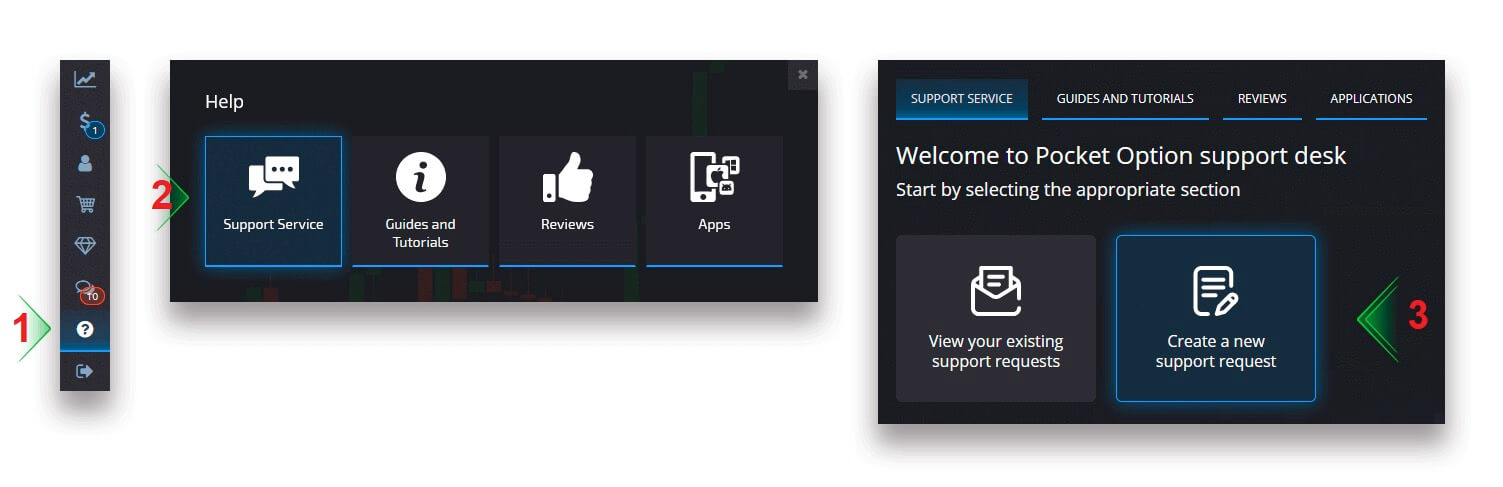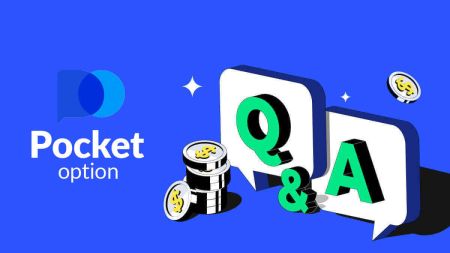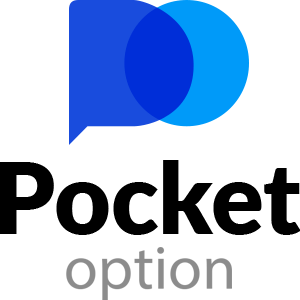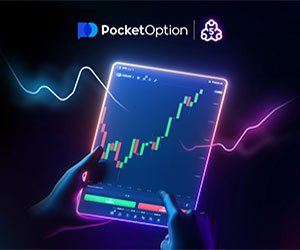Algengar spurningar (FAQ) um Pocket Option
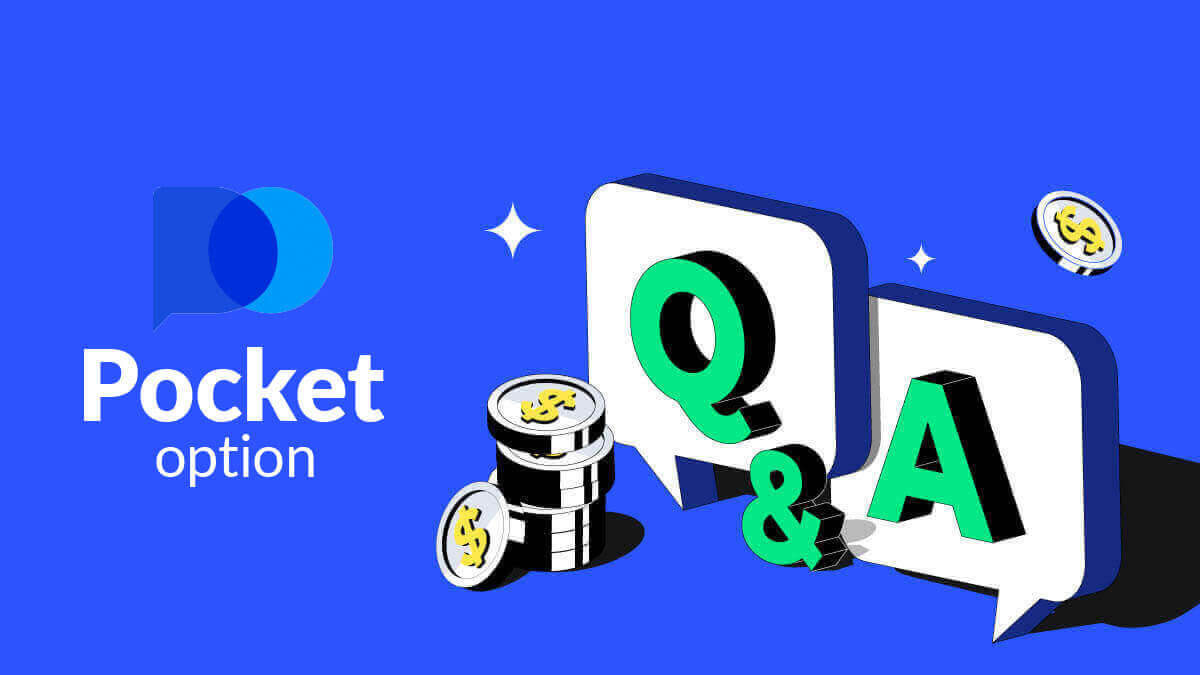
Viðmót
Skipt um vettvangsútlitsþema
Pocket Option viðskiptavefsíða hefur 4 mismunandi litauppsetningar: ljós, dökk, dökkgræn og dökkblá þemu. Til að skipta um útlitsþema pallsins skaltu finna „Stillingar“ valmyndina með því að smella á avatarinn þinn í efri spjaldi viðskiptaviðmótsins og velja hentugasta þemað.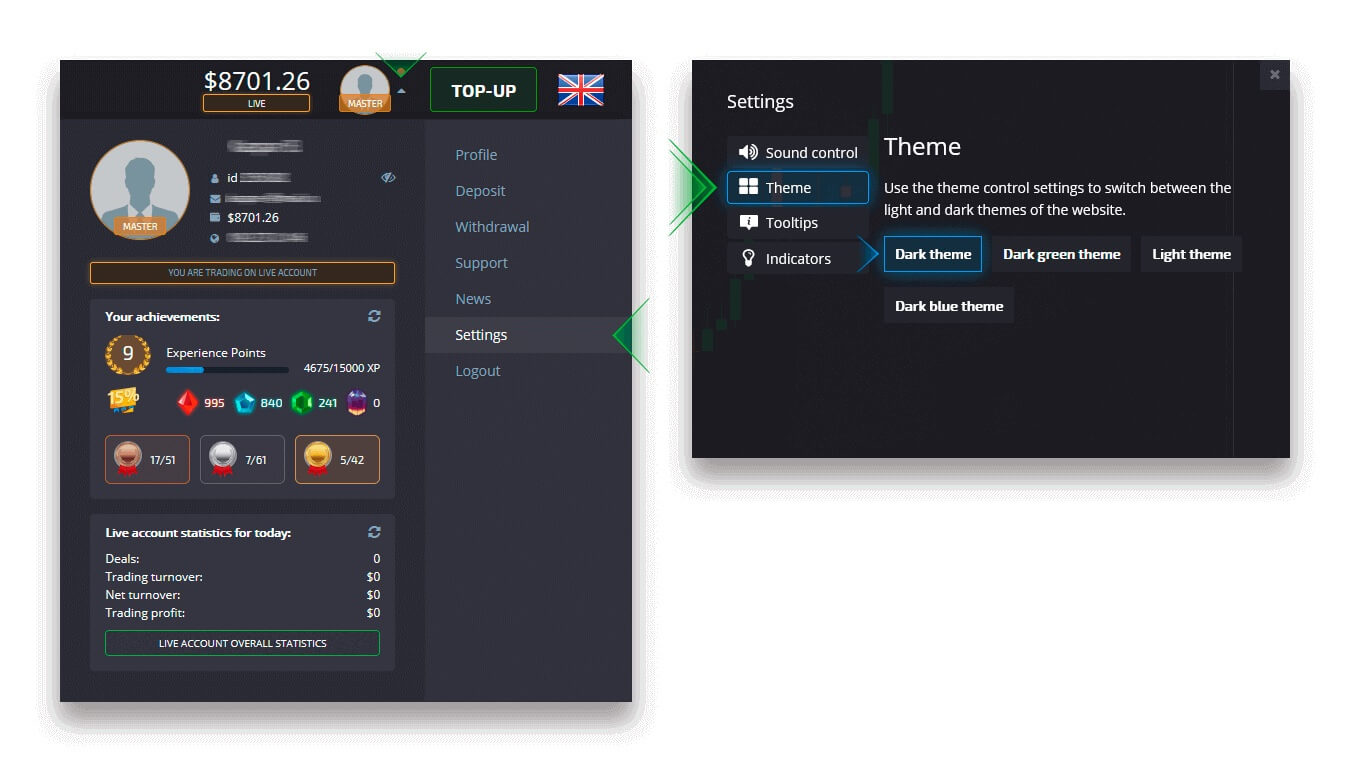
Mörg töflur birtast
Fyrir samtímis viðskipti á nokkrum gjaldmiðlapörum geturðu sýnt frá 2 til 4 töflur þér til hægðarauka. Vinsamlegast gefðu gaum að hnappinum efst til vinstri á skjánum við hliðina á merki pallsins. Smelltu á það og veldu á milli nokkurra myndrita. Þú getur alltaf skipt yfir í að nota nokkra vafraflipa ef þú vilt.

Staða viðskiptanefndar
Aðalviðskiptaborðið er sjálfgefið staðsett neðst á viðskiptaviðmótinu. Þú getur stillt stöðu viðskiptaspjaldsins þegar þú smellir á lítið örmerki í efra vinstra horninu.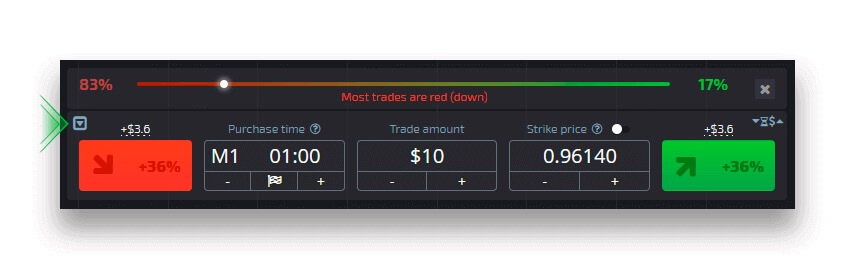
Að fela viðskiptaspjaldið meðan þú notar mörg töflur
Þegar þú notar fjölkortahaminn geturðu falið viðskiptaspjaldið og þannig losað vinnusvæði skjásins algjörlega fyrir tilgreinda eign. Til að fela viðskiptaspjaldið, smelltu á hnappinn með spilunartákninu. Hnappurinn birtist aðeins í fjölritaham. Til að endurheimta viðskiptaspjaldið á hvaða svæði sem er, smelltu aftur á spilaborðshnappinn (sýna viðskiptaspjaldið).
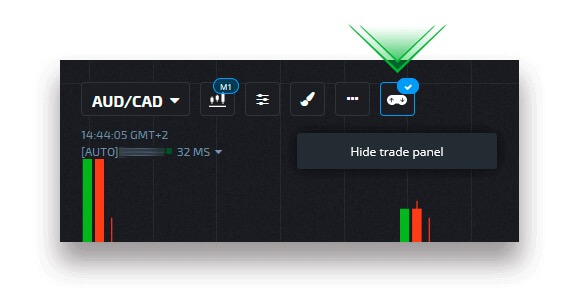
Tegund myndrits
Það eru 5 kortagerðir í boði á pallinum: Svæði, Lína, Japönsk kerti, Stöngur og Heiken Ashi. Svæðisrit er tegund merkisrits sem táknar fyllingarsvæði þar sem þú getur séð verðhreyfinguna í rauntíma. Merki er lágmarksbreyting á verði og það geta verið nokkrir merkingar á sekúndu sem hægt er að skoða með hámarksaðdrætti.
Línurit er svipað og flatarkortið. Það er líka merkisrit sem sýnir verðhreyfinguna í rauntíma en í formi línu.
Kertastjakakort gefur til kynna hátt til lágt svið verðhreyfinga á ákveðnum tímaramma. Líkamshluti kerti sýnir bilið á milli opnunar- og lokaverðs þess. Þunn lína (kertaskuggi) táknar hámarks- og lágmarkssveiflu í verði innan líftíma kerta. Ef lokaverð er hærra en opnunarverð verður kertið grænt litað. Ef lokaverð er lægra en opnunarverð verður kertið litað rautt.
Súlurit er svipað og kertastjakatöfluna þar sem það sýnir einnig opnunarverð, lokaverð og hátt til lágt svið. Litla lárétta línan til vinstri gefur til kynna opnunarverð, sú hægra megin er lokaverð.
Heiken Ashi grafið er óaðgreinanlegt frá kertastjakanum við fyrstu sýn, en Heiken Ashi kertin eru framleidd samkvæmt formúlu sem gerir kleift að jafna út hávaða og verðsveiflur.
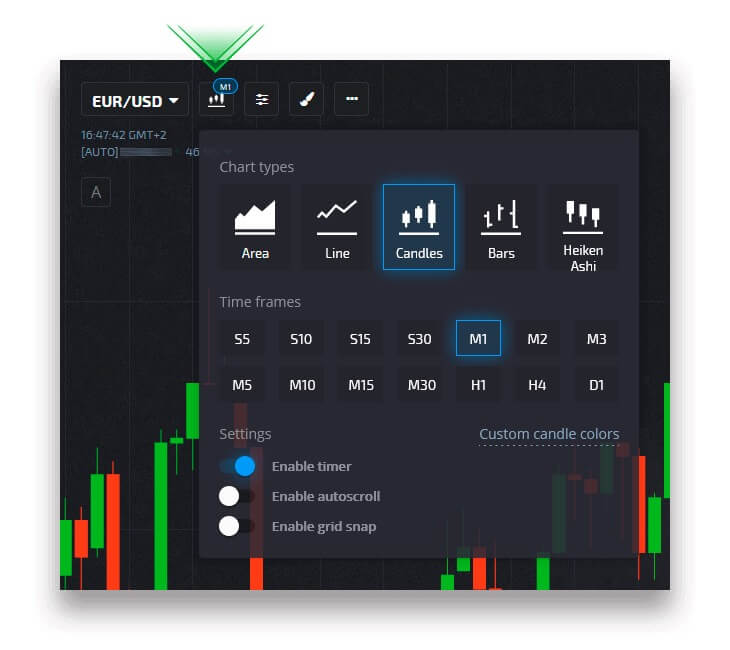
Vísar
Vísar eru stærðfræðilega mynduð tæki til tæknilegrar greiningar sem hjálpa kaupmönnum að spá fyrir um verðhreyfinguna og ríkjandi markaðsþróun.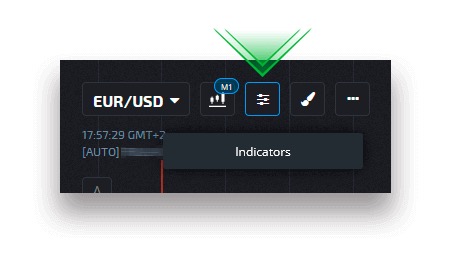
Teikningar
Teikningar eru tæknigreiningartæki sem líta út eins og línur og rúmfræðileg form. Þeir geta verið teiknaðir á töfluna eða vísbendingar. Hægt er að vista teikningar fyrir hverja eign fyrir sig.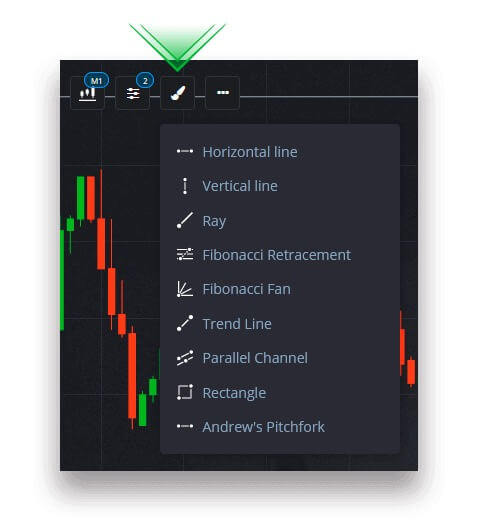
Hraðlyklar
Ef þú ert reyndur kaupmaður og vilt spara tíma þegar þú gerir viðskipti (í CFD-viðskiptum skiptir hvert pip og hver mínúta máli), þessi hluti er hannaður sérstaklega í þessum tilgangi.Þú getur virkjað eða slökkt á flýtilykla, lært uppsetninguna (hvaða verkefni hver lykill framkvæmir) og haldið áfram að eiga viðskipti eins og atvinnumaður.
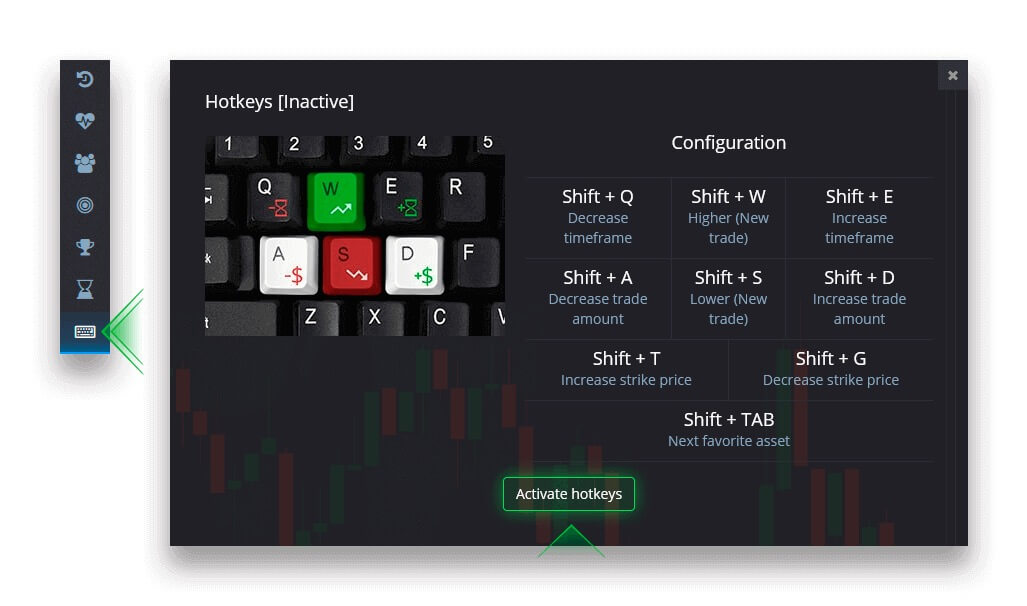
Demo reikningur
Get ég fengið viðbótarhagnað á kynningarreikningnum?
Sýningarreikningur er tæki fyrir þig til að kynnast vettvangnum, æfa viðskiptakunnáttu þína á mismunandi eignum og prófa nýja vélfræði á rauntímakorti án áhættu. Fjármunirnir á kynningarreikningnum eru ekki raunverulegir. Þú getur aukið þau með því að ganga frá farsælum viðskiptum, en þú getur ekki afturkallað þau.
Þegar þú ert tilbúinn til að hefja viðskipti með alvöru fé geturðu skipt yfir í alvöru reikning.
Hvernig á að skipta úr kynningu yfir í alvöru reikning?
Til að skipta á milli reikninga skaltu fylgja þessum skrefum: 1. Smelltu á kynningarreikninginn þinn efst á pallinum.
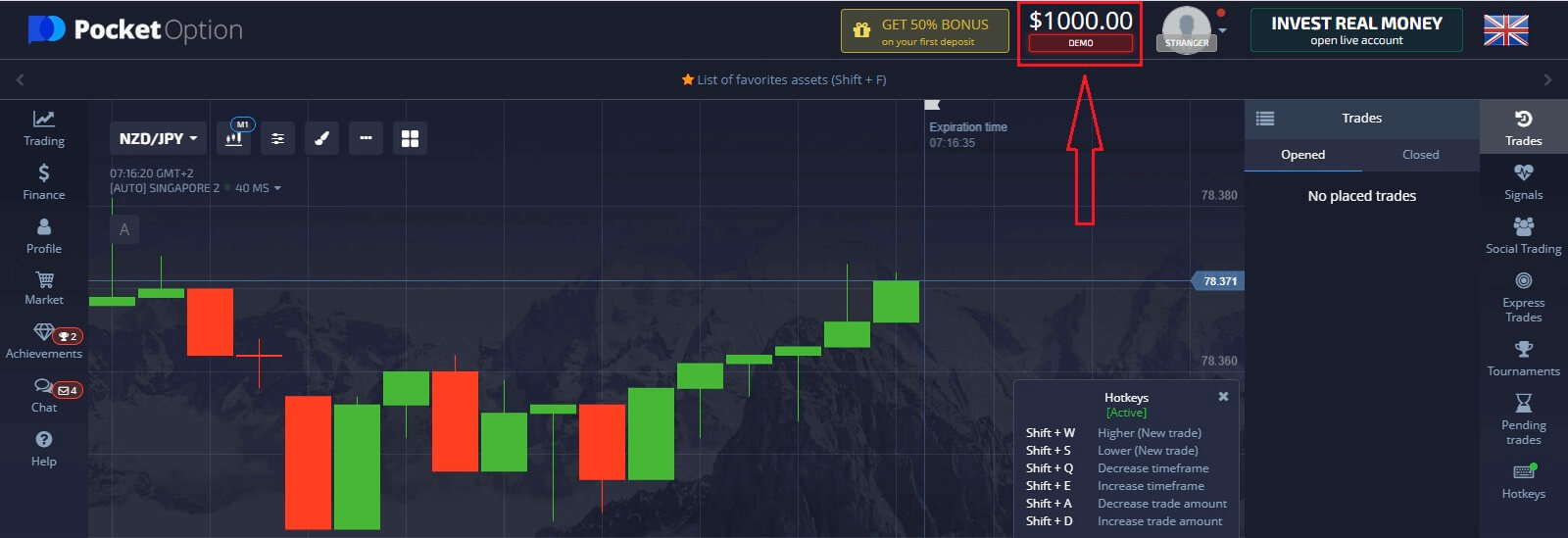
2. Smelltu á „Lifandi reikningur“.
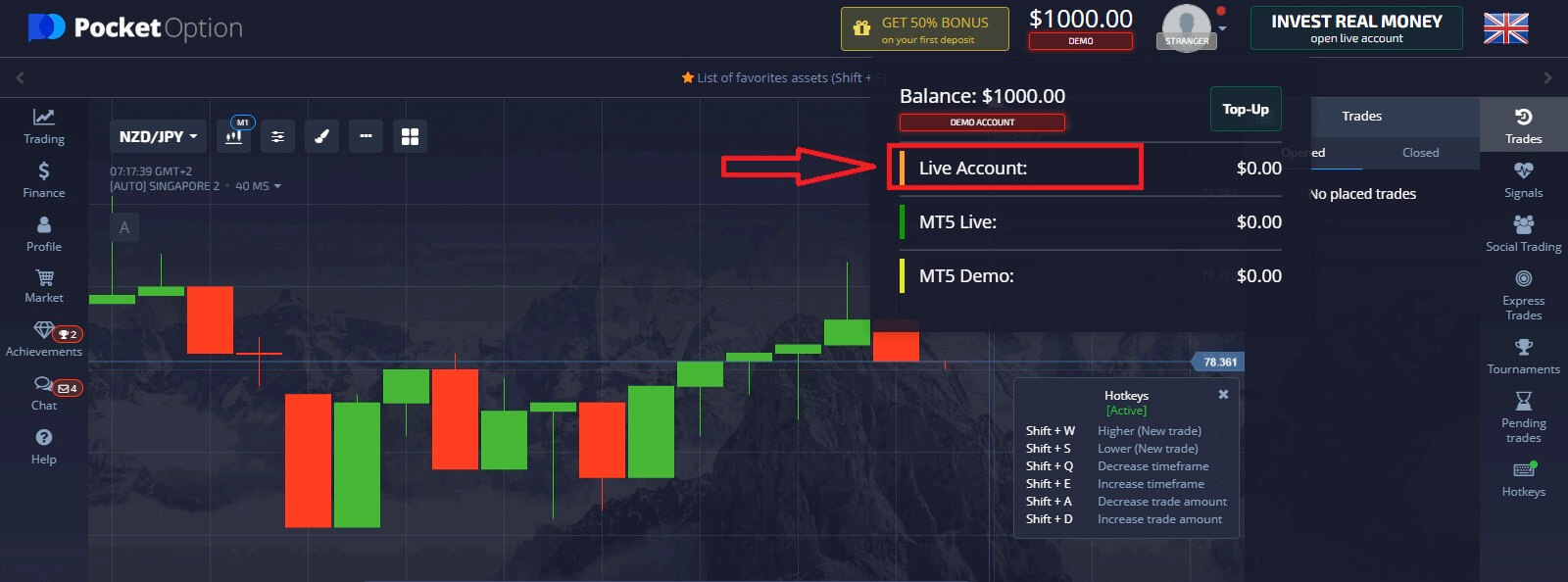
3. Vettvangurinn mun láta þig vita að þú verður að fjárfesta á reikningnum þínum (lágmarksfjárfestingarupphæð er $5). Vinsamlegast fylltu fyrst á stöðuna til að hefja lifandi viðskipti. Smelltu á „Innborgaðu núna“.
Eftir að hafa lagt inn með góðum árangri geturðu átt viðskipti með Real reikning.
Hleðsla á kynningarreikningi
Í efri valmyndinni, smelltu á kynningarjöfnuðinn og veldu "Áfyllingu" valkostinn til að bæta hvaða upphæð sem er á kynningarreikninginn þinn.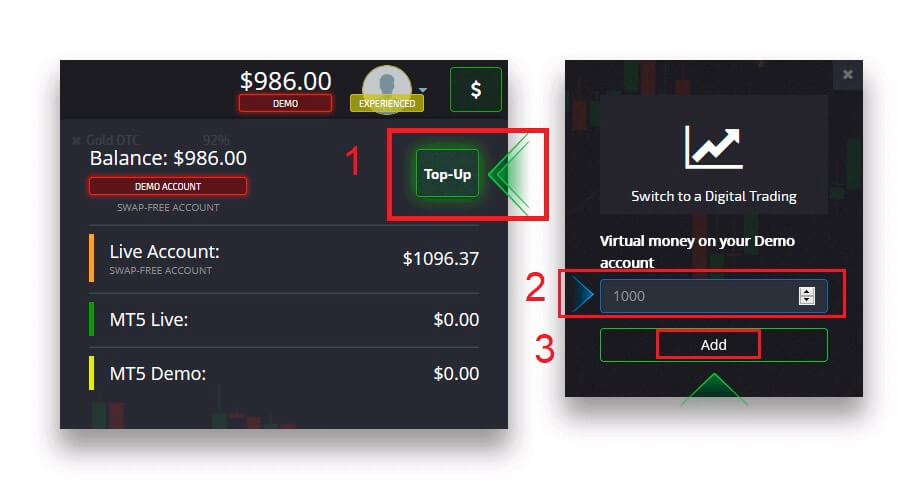
Sannprófun
Staðfesting notendagagna er lögboðin aðferð í samræmi við kröfur KYC stefnu (Know Your Customer) sem og alþjóðlegar reglur um varnir gegn peningaþvætti (Anti Money Laundering).Með því að veita söluaðilum okkar miðlunarþjónustu er okkur skylt að bera kennsl á notendur og fylgjast með fjármálastarfsemi. Helstu auðkenningarskilyrði í kerfinu eru staðfesting á auðkenni, heimilisfang viðskiptavinar og staðfesting í tölvupósti.
Staðfesting netfangs
Þegar þú hefur skráð þig færðu staðfestingarpóst (skilaboð frá Pocket Option) sem inniheldur tengil sem þú þarft að smella á til að staðfesta netfangið þitt.
Ef þú hefur ekki fengið tölvupóstinn strax, opnaðu prófílinn þinn með því að smella á "Profile" og smelltu síðan á "PROFILE" 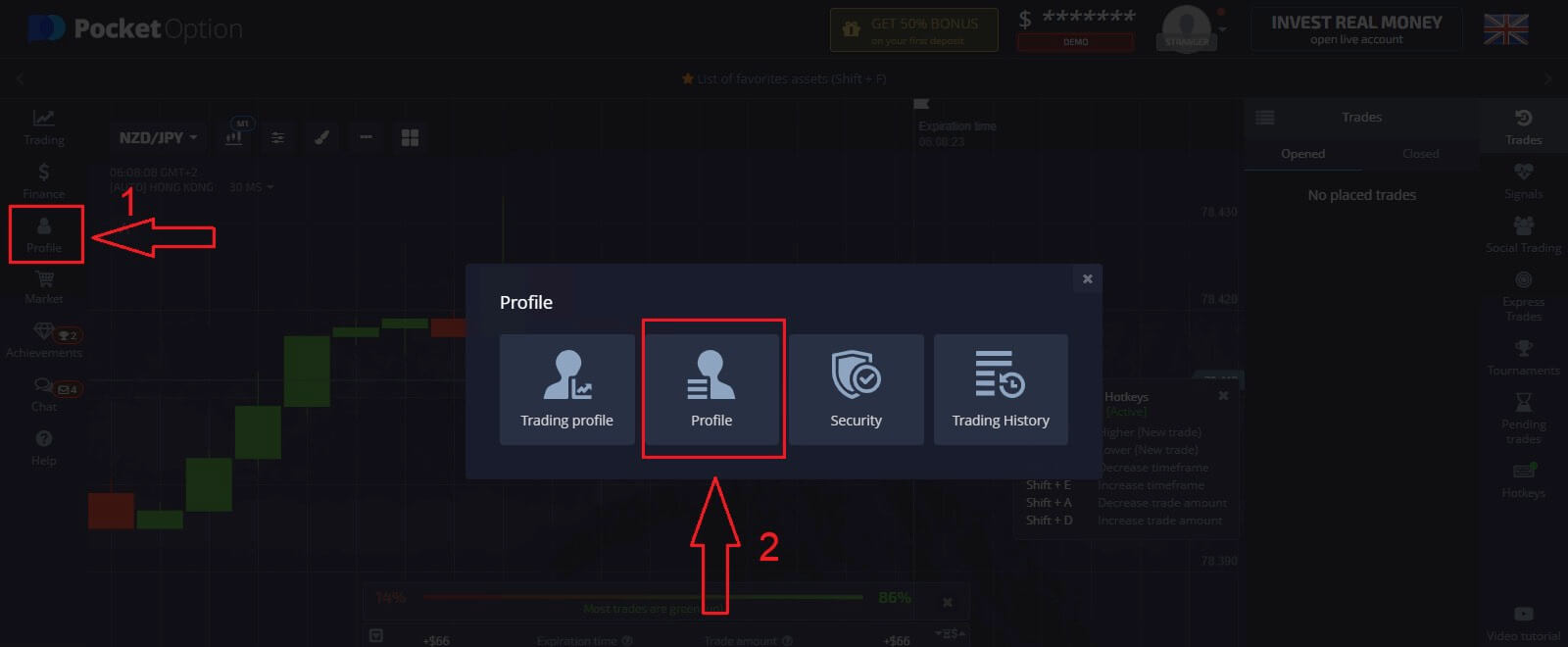
Og í "Identity info" blokkinni smelltu á "Endursenda" hnappinn til að senda annan staðfestingarpóst. 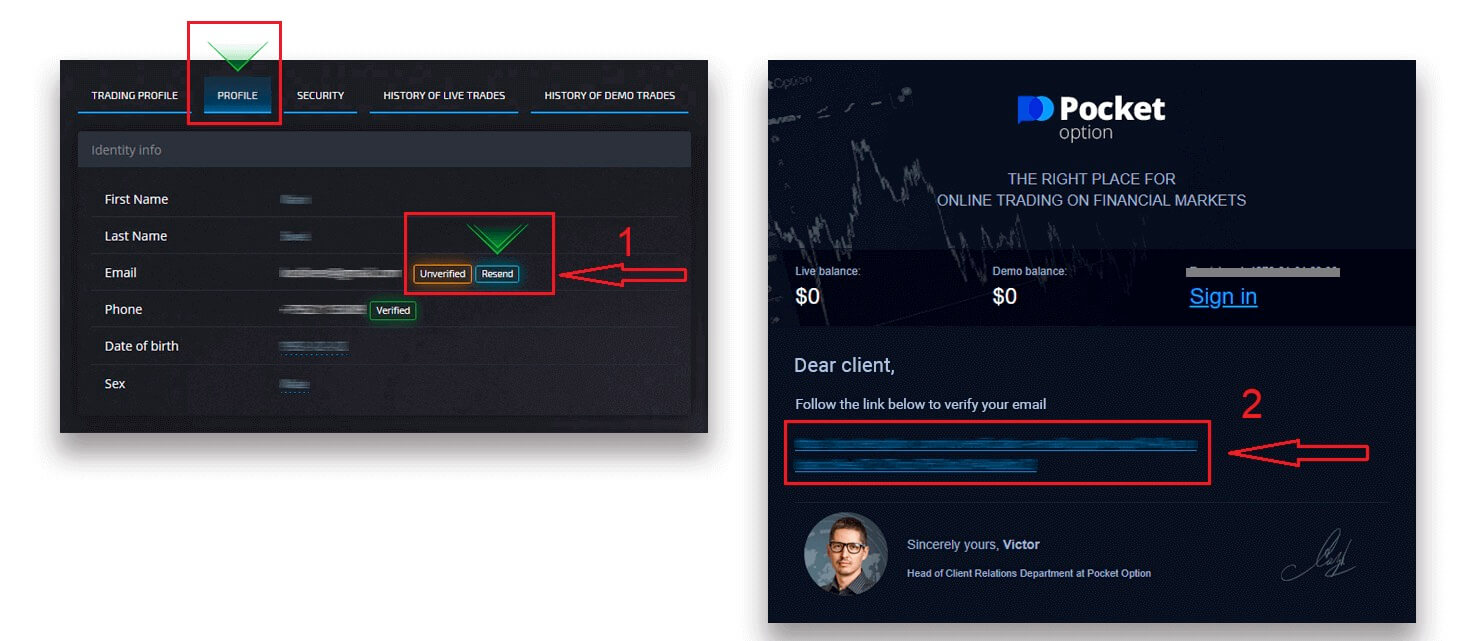
Ef þú færð alls ekki staðfestingarpóst frá okkur, sendu skilaboð á [email protected] frá netfanginu þínu sem notað er á pallinum og við munum staðfesta tölvupóstinn þinn handvirkt.
Staðfesting á auðkenni
Staðfestingarferlið hefst þegar þú fyllir út upplýsingar um auðkenni og heimilisfang í prófílnum þínum og hleður upp nauðsynlegum skjölum.
Opnaðu prófílsíðuna og finndu hlutana Auðkennisstaða og Heimilisfangsstaða.
Athugið: Vinsamlegast athugaðu að þú þarft að slá inn allar persónulegar upplýsingar og heimilisfangsupplýsingar í hlutanum Identity status og Heimilisfangsstaða áður en þú hleður upp skjölum.
Til að staðfesta auðkenni tökum við við skanna/mynd af vegabréfinu, staðbundnu auðkenniskorti (báðar hliðar), ökuskírteini (báðar hliðar). Smelltu eða slepptu myndunum í samsvarandi hluta prófílsins þíns. 
Skjalmyndin verður að vera lituð, óklippt (allar brúnir skjalsins verða að vera sýnilegar) og í hárri upplausn (allar upplýsingar verða að vera vel sýnilegar).
Dæmi: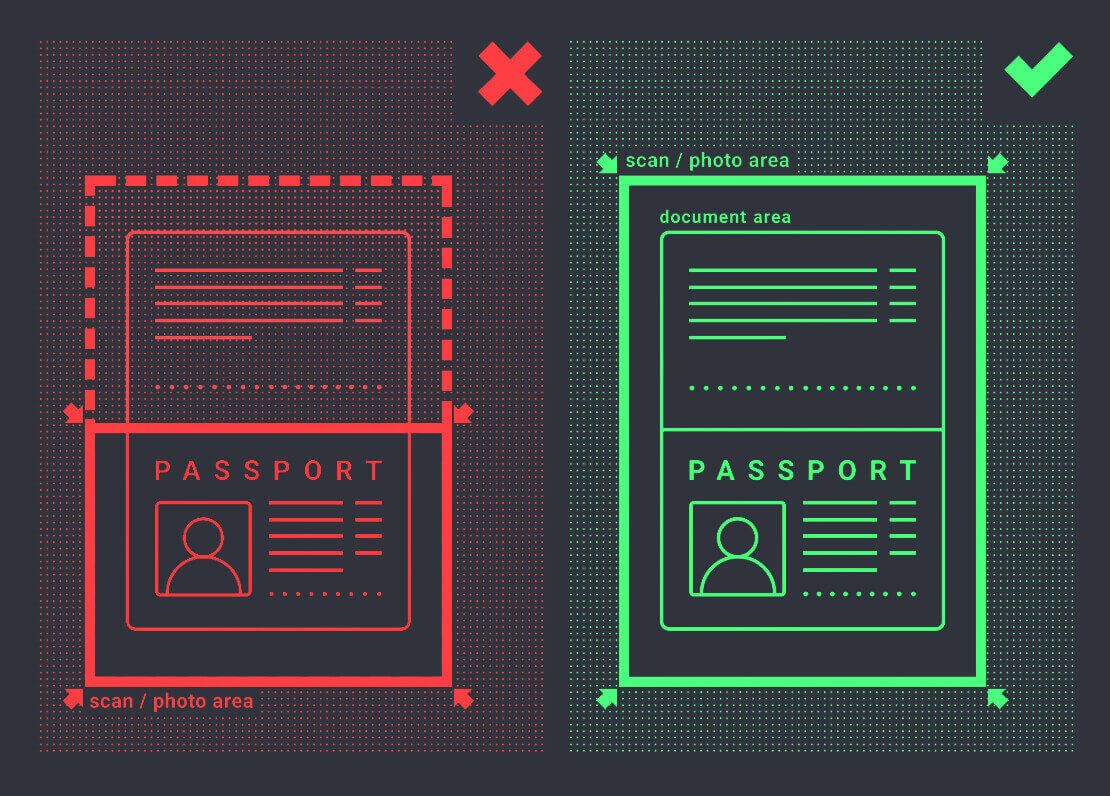
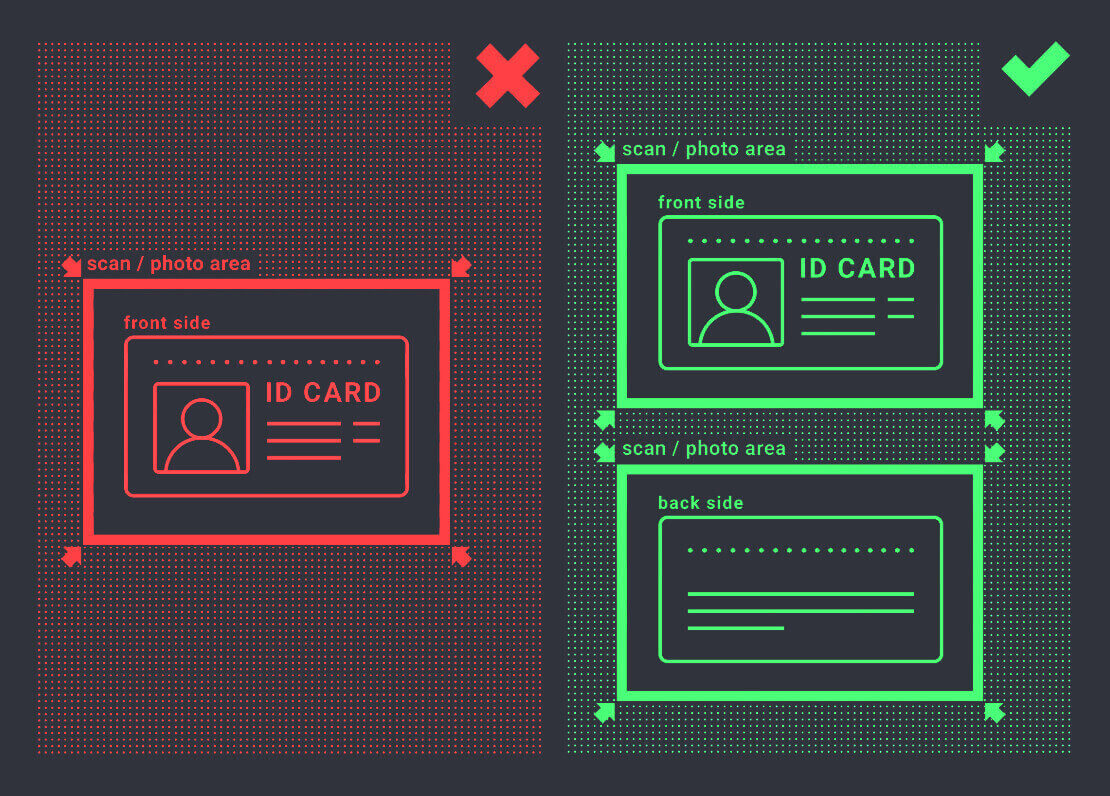
Staðfestingarbeiðni verður búin til þegar þú hleður upp myndunum. Þú getur fylgst með framvindu sannprófunar þinnar í viðeigandi stuðningsmiða, þar sem sérfræðingur mun svara.
Staðfesting heimilisfangs
Staðfestingarferlið hefst þegar þú fyllir út upplýsingar um auðkenni og heimilisfang í prófílnum þínum og hleður upp nauðsynlegum skjölum.
Opnaðu prófílsíðuna og finndu hlutana Auðkennisstaða og Heimilisfangsstaða.
Athugið: Vinsamlegast athugaðu að þú þarft að slá inn allar persónulegar upplýsingar og heimilisfangsupplýsingar í hlutanum Identity status og Heimilisfangsstaða áður en þú hleður upp skjölum.
Fylla þarf út alla reiti (nema „heimilisfangslína 2“ sem er valfrjáls). Til staðfestingar á heimilisfangi tökum við við pappírsútgefnum heimilisfangsskjali sem gefið er út í nafni og heimilisfangi reikningseiganda fyrir ekki meira en 3 mánuðum síðan (neyslureikningur, bankayfirlit, heimilisfangsvottorð). Smelltu eða slepptu myndunum í samsvarandi hluta prófílsins þíns. 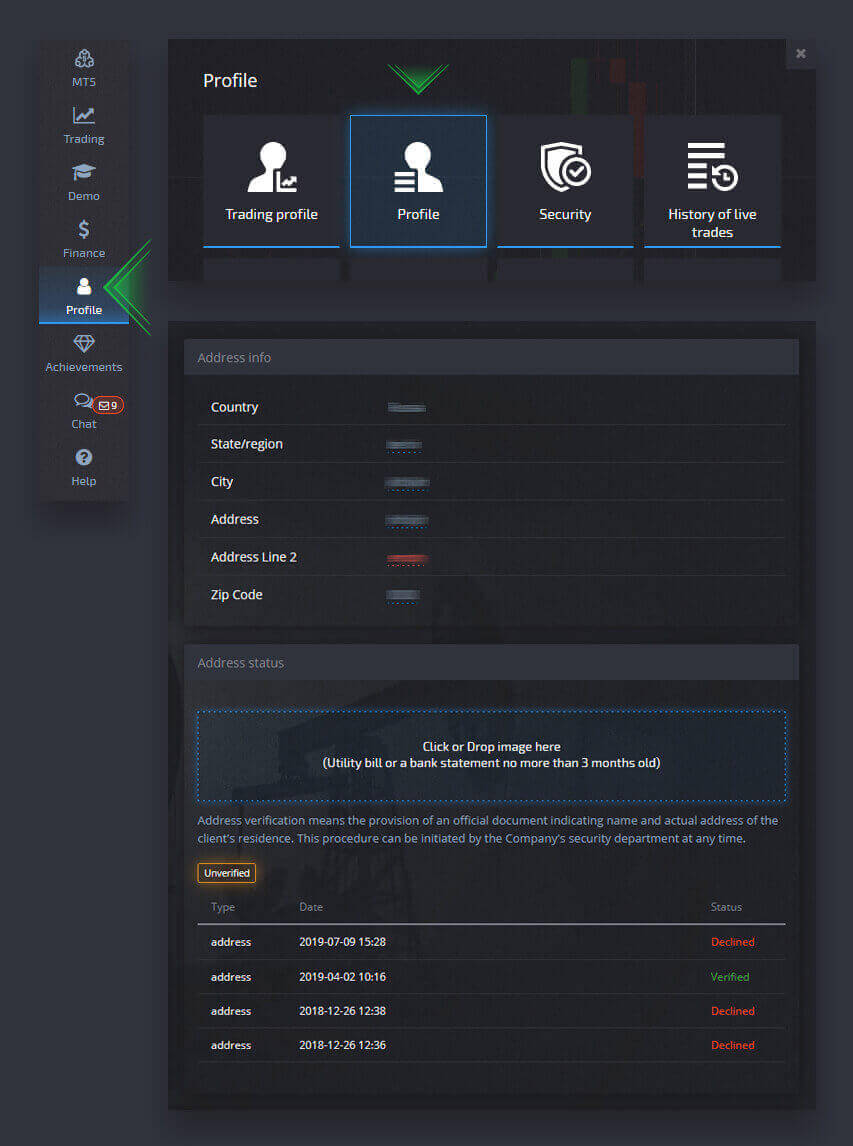
Skjalmyndin verður að vera lituð, í mikilli upplausn og óklippt (allar brúnir skjalsins sjást vel og óklipptar).
Dæmi:
Staðfestingarbeiðni verður búin til þegar þú hleður upp myndunum. Þú getur fylgst með framvindu sannprófunar þinnar í viðeigandi stuðningsmiða, þar sem sérfræðingur mun svara.
Staðfesting bankakorta
Kortastaðfesting verður í boði þegar beðið er um afturköllun með þessari aðferð.
Eftir að beiðni um afturköllun er búin til, opnaðu prófílsíðuna og finndu hlutann „Staðfesting kreditkorta/debetkorta“. 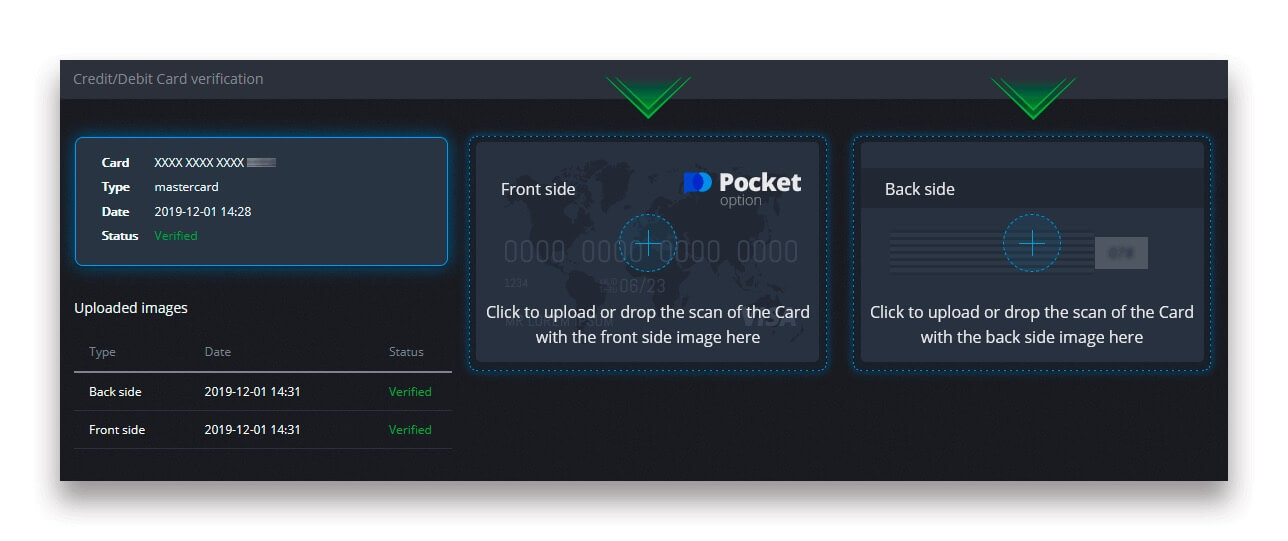
Til að staðfesta bankakort þarftu að hlaða upp skönnuðum myndum (myndum) af fram- og bakhlið kortsins þíns á samsvarandi hluta prófílsins þíns (staðfesting kreditkorta/debetkorta). Á framhliðinni skaltu hylja alla tölustafi nema fyrstu og síðustu 4 tölustafina. Aftan á kortinu skaltu hylja CVV kóðann og ganga úr skugga um að kortið sé undirritað.
Dæmi: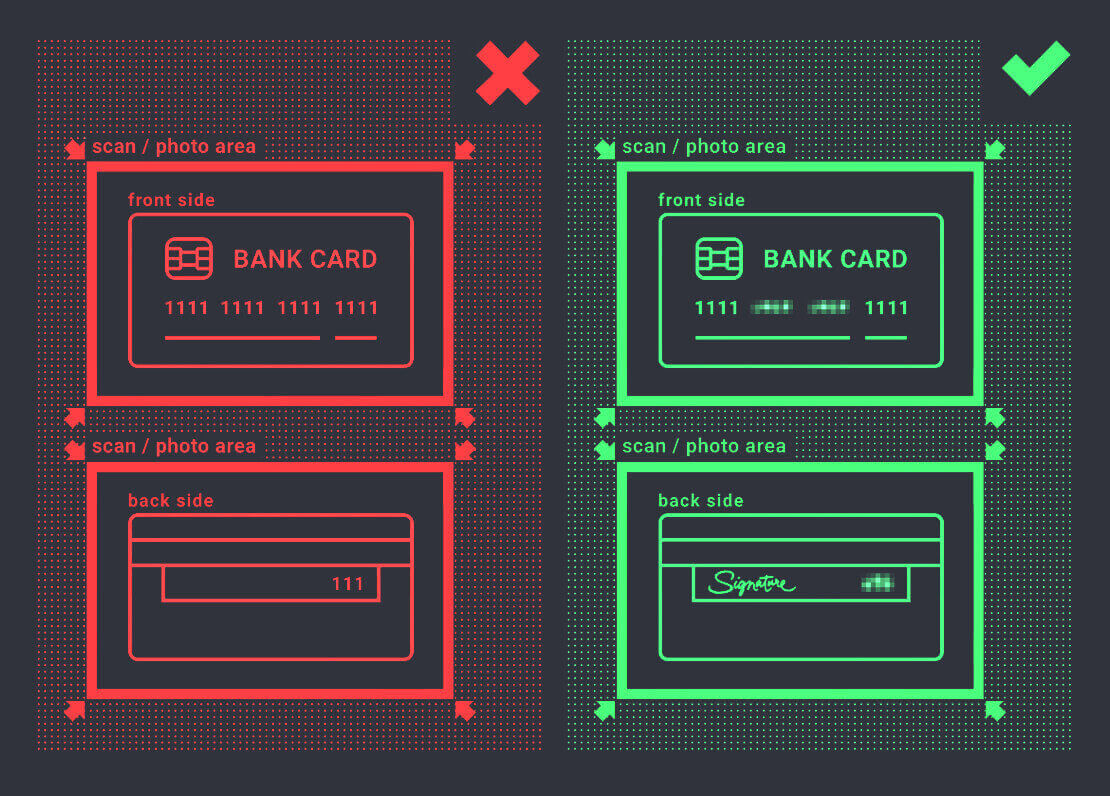
Staðfestingarbeiðni verður búin til eftir að ferlið er hafið. Þú getur notað þá beiðni til að fylgjast með framvindu staðfestingar eða til að hafa samband við þjónustudeild okkar til að fá aðstoð.
Innborgun
Til að leggja inn, opnaðu hlutann „Fjármál“ í vinstri spjaldinu og veldu „Innborgun“ valmyndina.
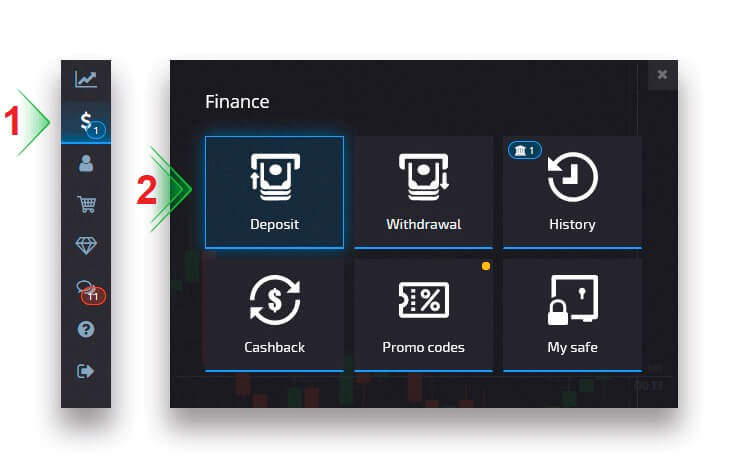
Veldu þægilegan greiðslumáta og fylgdu leiðbeiningunum á skjánum til að ljúka greiðslunni þinni. Vinsamlegast athugaðu að lágmarksupphæð innborgunar er mismunandi eftir valinni aðferð sem og þínu svæði. Sumir greiðslumátar krefjast fullrar reikningsstaðfestingar.
Innborgunarupphæð þín getur aukið prófílstigið þitt í samræmi við það. Smelltu á „Sompara“ hnappinn til að skoða viðbótareiginleika á hærra prófílstigi.
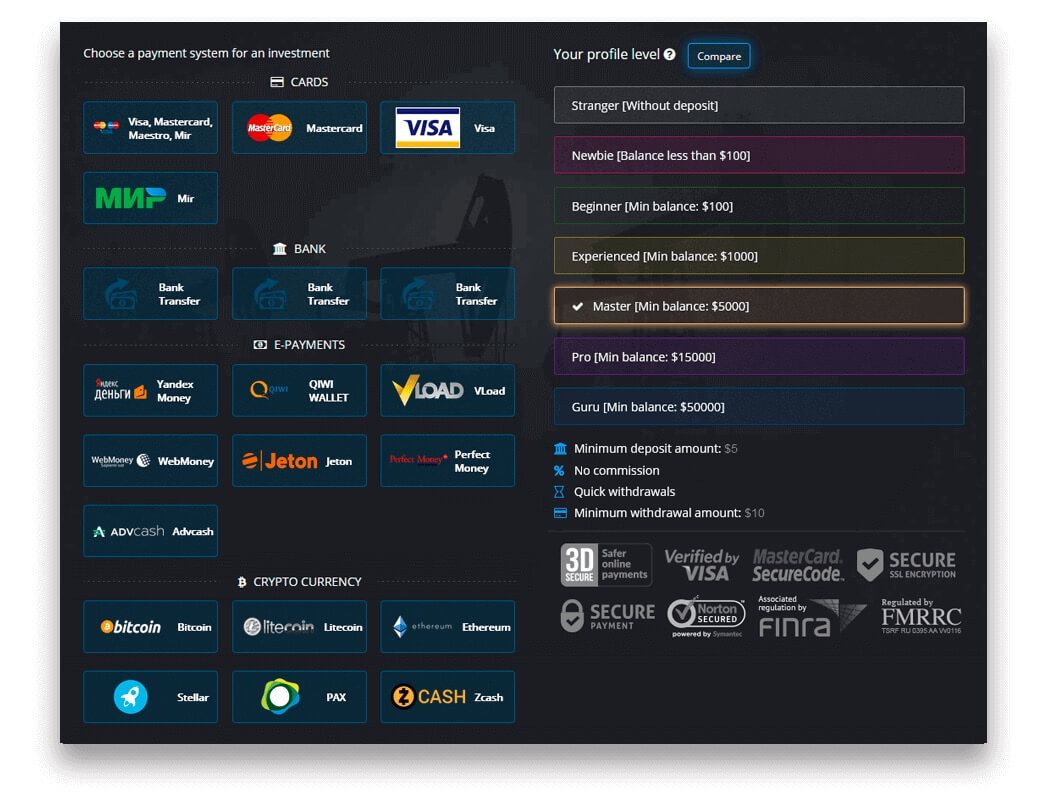
Athugið: Vinsamlega athugið að af öryggisástæðum er úttekt aðeins í boði með sömu greiðslumáta og áður voru notaðir við innborgun.
Innborgun dulritunargjaldmiðils
Á síðunni Fjármál - Innborgun, veldu viðkomandi dulritunargjaldmiðil til að halda áfram með greiðsluna þína og fylgdu leiðbeiningunum á skjánum. Flestar greiðslur eru afgreiddar samstundis. Hins vegar, ef þú ert að senda fé frá þjónustu, gæti það beitt gjaldi eða sent greiðslu í nokkrum hlutum.
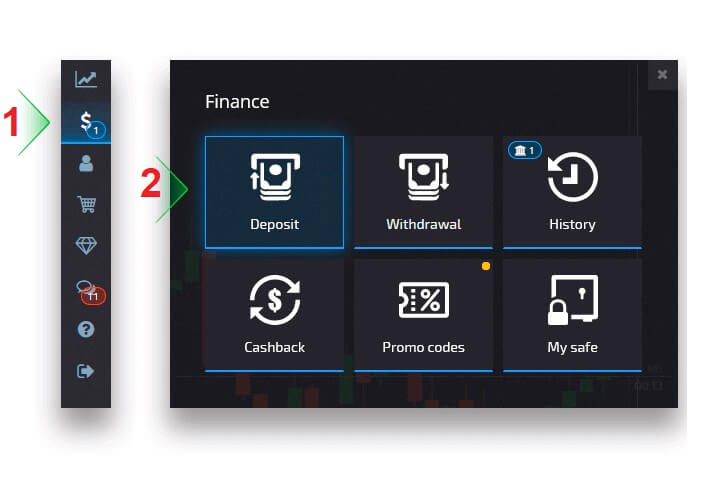
Veldu Crypto sem þú vilt leggja inn
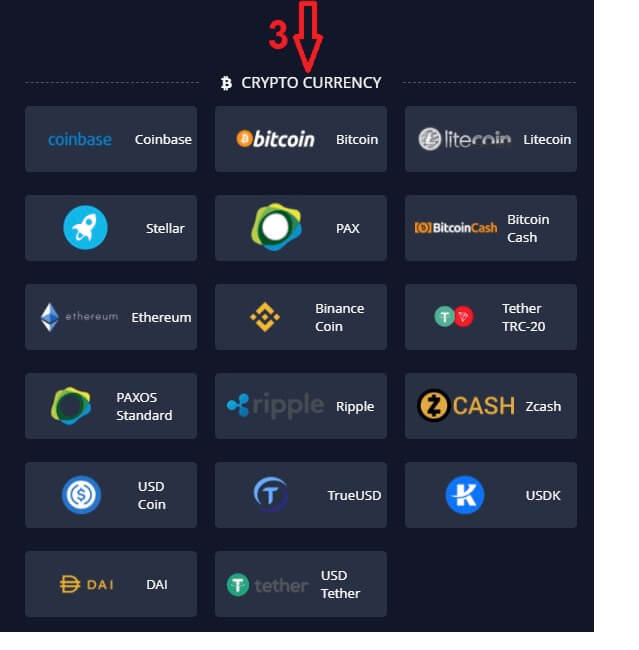
Sláðu inn upphæðina, veldu gjöfina þína til innborgunar og smelltu á "Halda áfram".
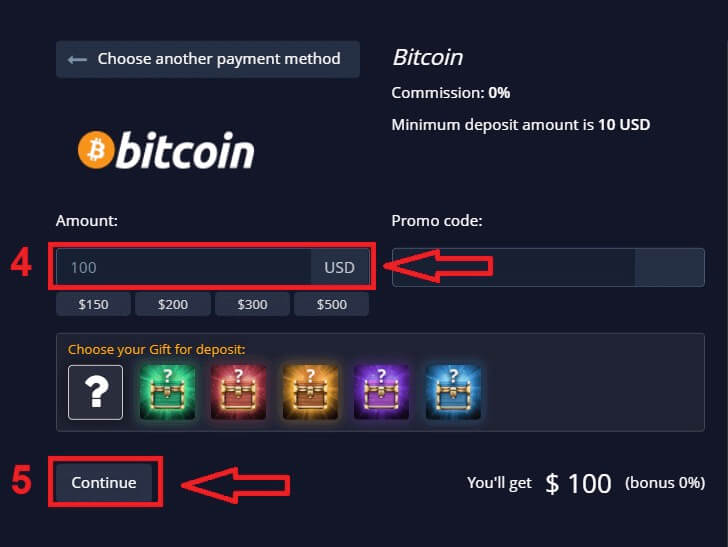
Eftir að hafa smellt á „Halda áfram“ muntu sjá heimilisfangið til að leggja inn í Pocket Option
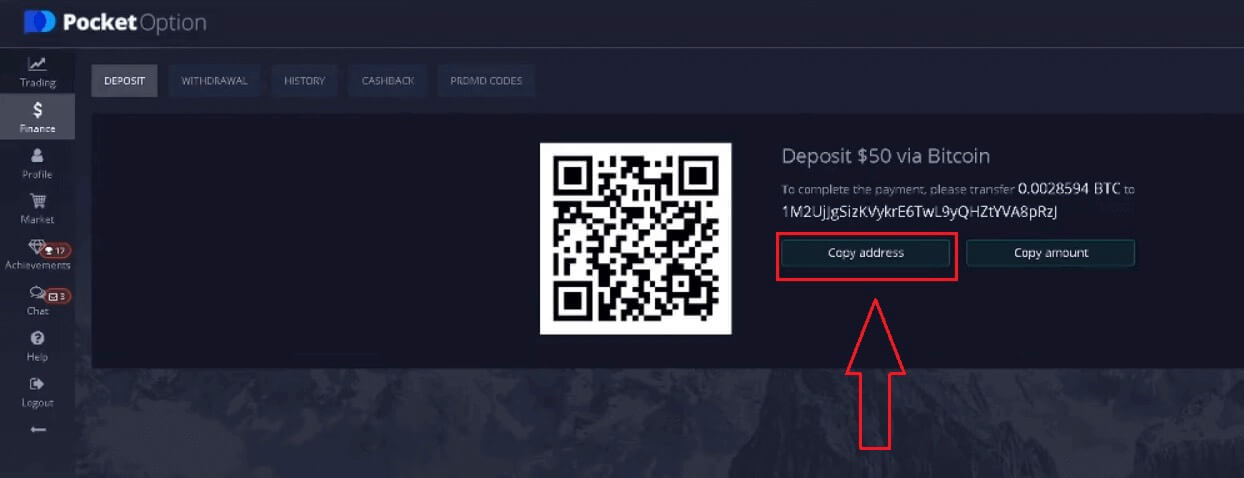
Farðu í sögu til að athuga nýjustu innborgunina þína
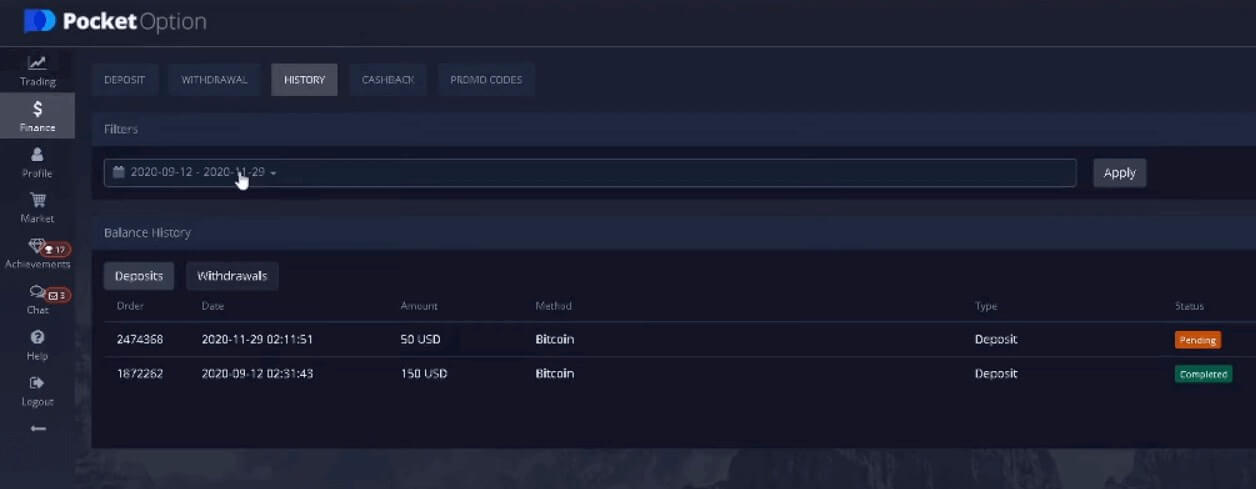
Athugið: ef innborgun dulritunargjaldmiðils þíns er ekki afgreidd samstundis, hafðu samband við þjónustuverið og gefðu upp færsluauðkennið kjötkássa á textaforminu eða hengdu slóð tengil við millifærsluna þína í blokkarkönnuðinum.
Visa/Mastercard innborgun
Á síðunni Fjármál - Innborgun skaltu velja Visa, Mastercard greiðslumáta. Það gæti verið fáanlegt í nokkrum gjaldmiðlum eftir svæðum. Hins vegar verður innstæða viðskiptareikningsins þíns fjármögnuð í USD (gjaldmiðilsumreikningur er notaður).
Athugið: Fyrir ákveðin lönd og svæði krefst Visa/Mastercard innborgunaraðferðin fullrar reikningsstaðfestingar fyrir notkun. Lágmarksupphæð innborgunar er einnig mismunandi.
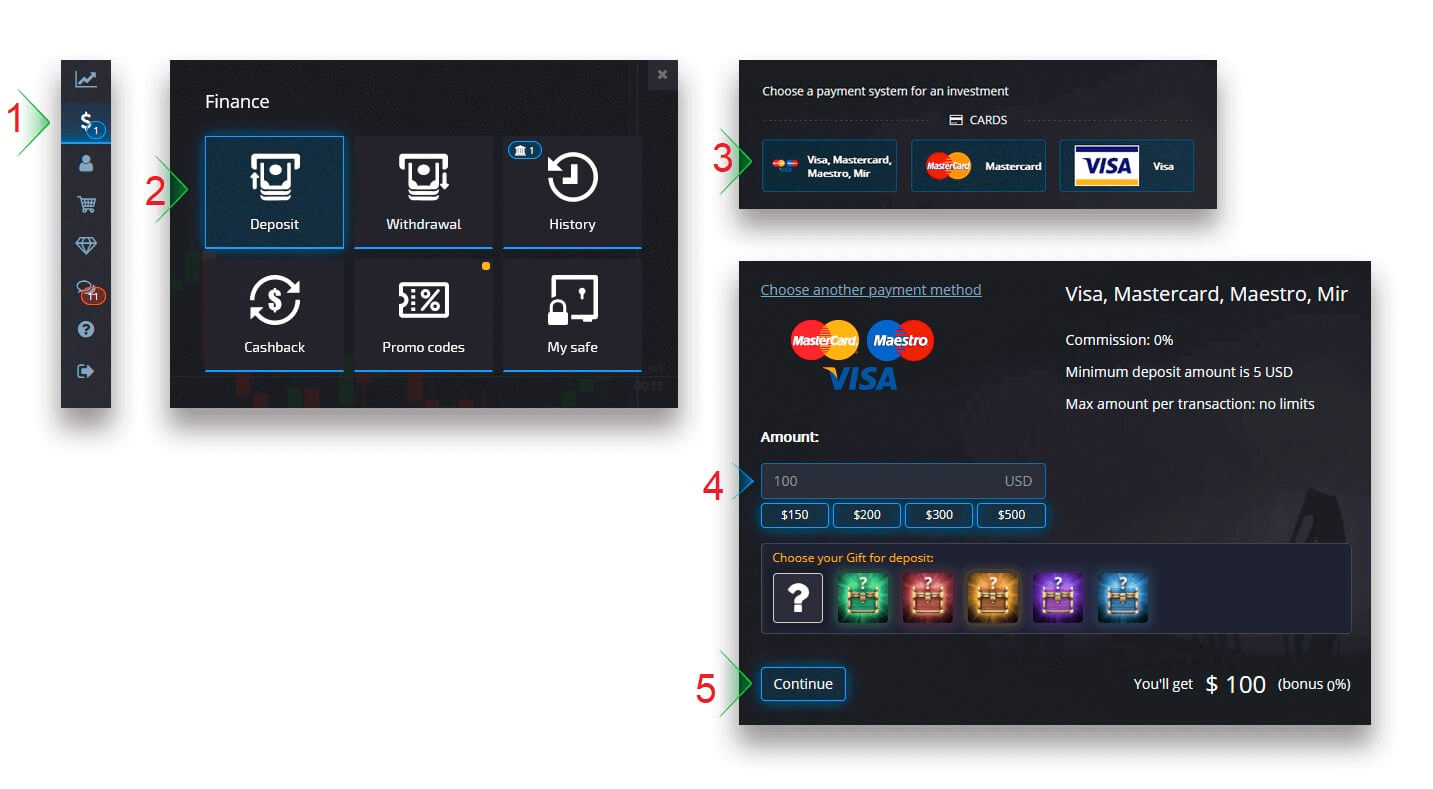
Þegar greiðslunni er lokið mun það taka smá stund að birtast á viðskiptareikningnum þínum.
eWallet innborgun
Á Fjármál - Innborgun síðu, veldu eWallet til að halda áfram með greiðsluna þína. Fylgdu leiðbeiningunum á skjánum til að ganga frá greiðslunni þinni. Flestar greiðslur eru afgreiddar samstundis. Annars gætirðu þurft að tilgreina færslukennið í stuðningsbeiðni.
Athugið: Fyrir ákveðin lönd og svæði krefst innborgunaraðferð eWallet fullrar reikningsstaðfestingar. Lágmarksupphæð innborgunar er einnig mismunandi.
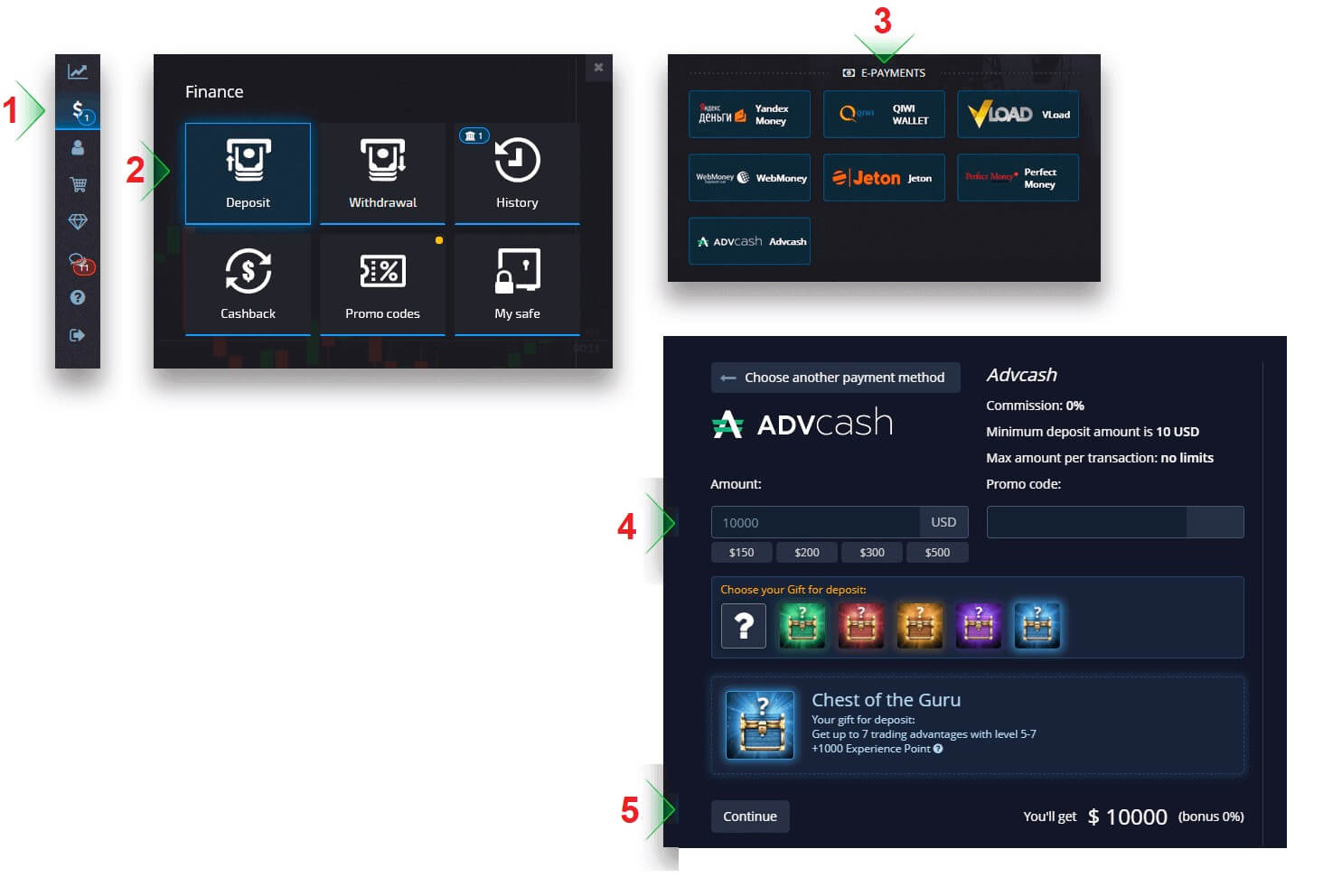
Innborgun með millifærslu
Bankamillifærslur eru sýndar í nokkrum greiðslumátum, þar á meðal staðbundnum bankamillifærslum, alþjóðlegum, SEPA o.s.frv. Á síðunni Fjármál - Innborgun skaltu velja millifærslu til að halda áfram með greiðsluna þína.
Sláðu inn nauðsynlegar bankaupplýsingar og í næsta skrefi færðu reikning. Borgaðu reikninginn með bankareikningnum þínum til að ljúka innborguninni.
Athugið: Fyrir tiltekin lönd og svæði krefst innborgunaraðferð bankans fullrar reikningsstaðfestingar. Lágmarksupphæð innborgunar er einnig mismunandi.
Athugið: Það geta liðið nokkrir virkir dagar þar til millifærslan berast bankanum okkar. Þegar fjármunirnir hafa borist verður reikningsstaða þín uppfærð.
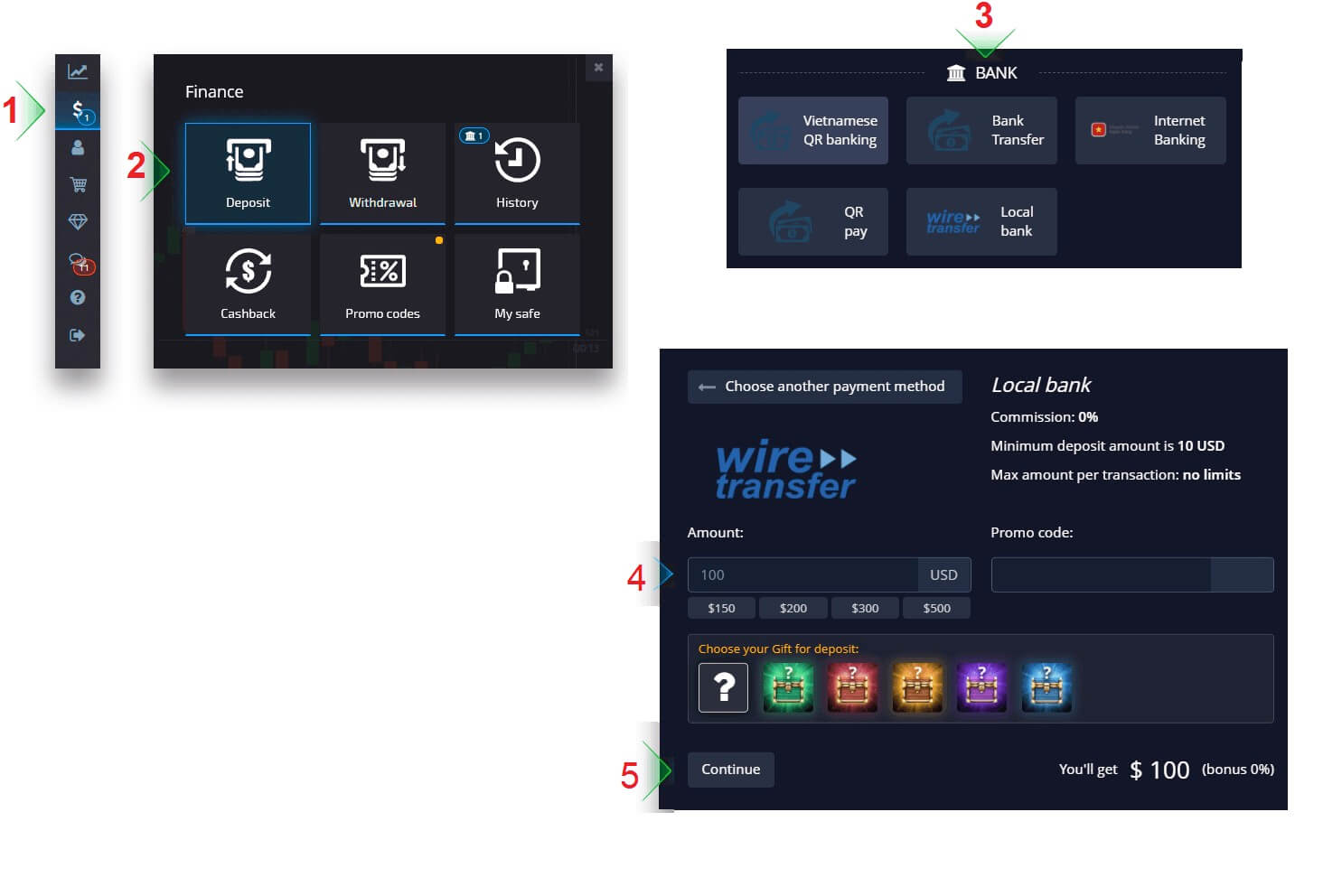
Gjaldmiðill, tími og viðeigandi gjöld
Viðskiptareikningurinn á vettvangi okkar er sem stendur aðeins fáanlegur í USD. Hins vegar geturðu fyllt á reikninginn þinn í hvaða gjaldmiðli sem er, allt eftir greiðslumáta. Fjármunum verður breytt sjálfkrafa. Við innheimtum engin innborgunar- eða gjaldeyrisbreytingargjöld. Hins vegar gæti greiðslukerfið sem þú notar tekið ákveðnum gjöldum.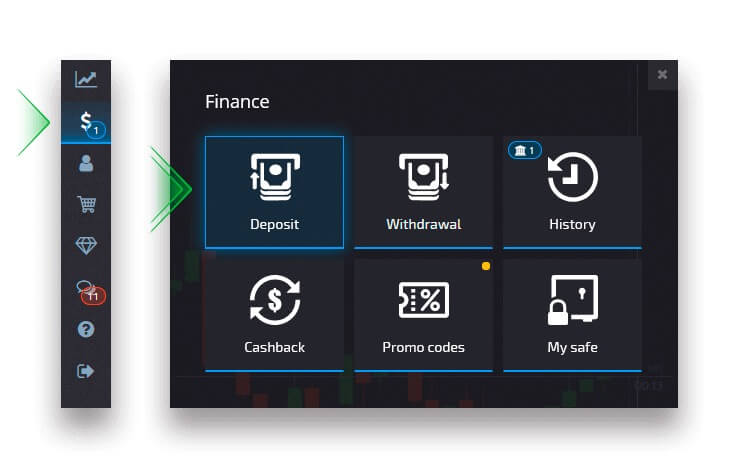
Notkun innborgunarbónus kynningarkóða
Til að nota kynningarkóða og fá innborgunarbónus þarftu að líma hann inn í kynningarkóðaboxið á innborgunarsíðunni.Skilmálar og skilyrði innborgunarbónus munu birtast á skjánum.
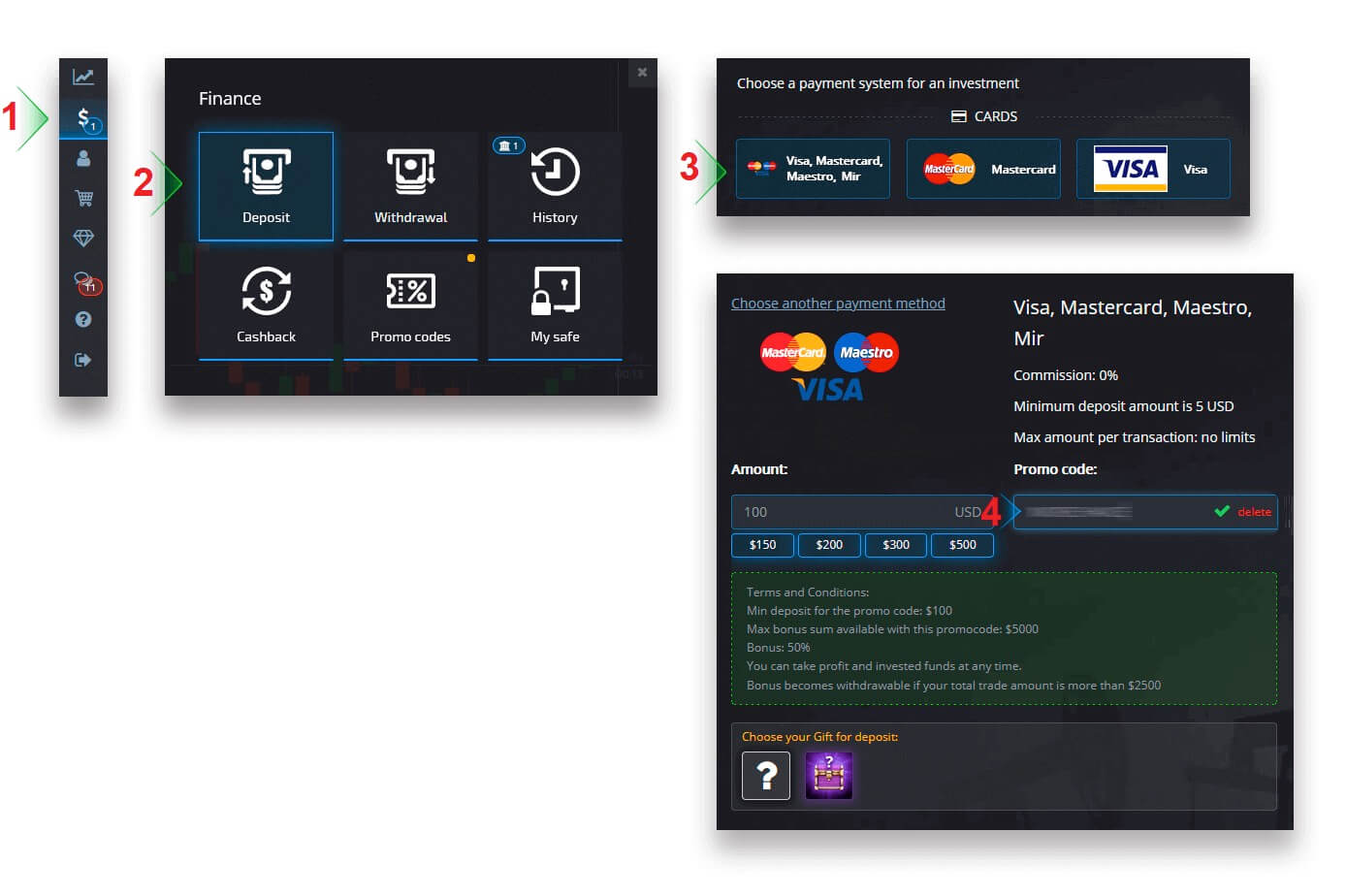
Ljúktu við greiðsluna þína og innborgunarbónusinn verður bætt við innborgunarupphæðina.
Að velja kistu með viðskiptakostum
Það fer eftir innborgunarupphæðinni, þú getur valið kistu sem gefur þér handahófskennt úrval af viðskiptakostum. Veldu greiðslumáta fyrst og á næstu síðu muntu hafa úrval af tiltækum kistummöguleikum.
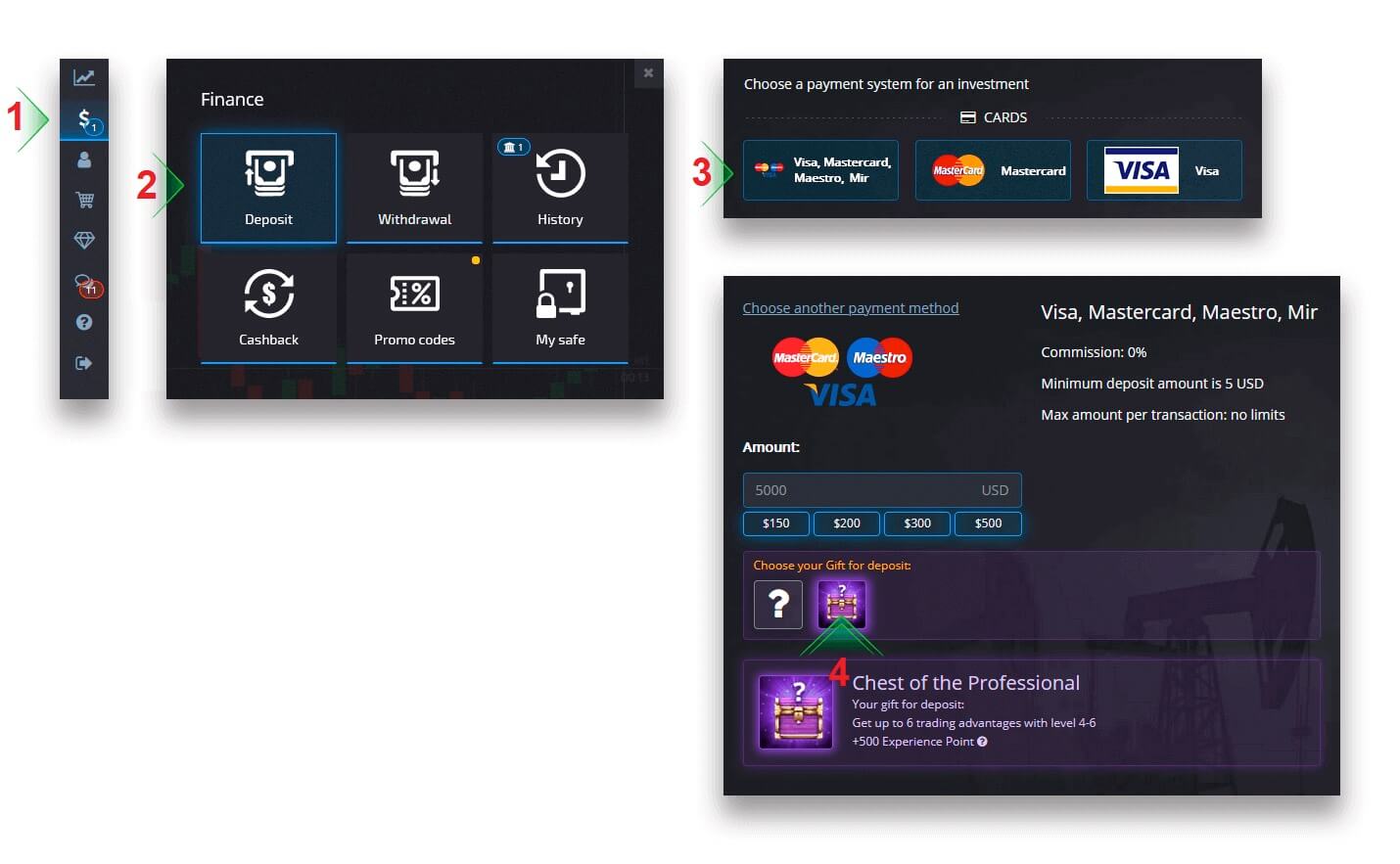
Ef innborguð upphæð er meiri eða jöfn því sem tilgreint er í kistukröfunum færðu sjálfkrafa gjöf. Hægt er að skoða brjóstskilyrði með því að velja kistu.
Innlánsúrræðaleit
Ef innborgun þín hefur ekki verið afgreidd strax skaltu fara í viðeigandi hluta stuðningsþjónustunnar okkar, senda inn nýja stuðningsbeiðni og veita upplýsingarnar sem krafist er á eyðublaðinu. 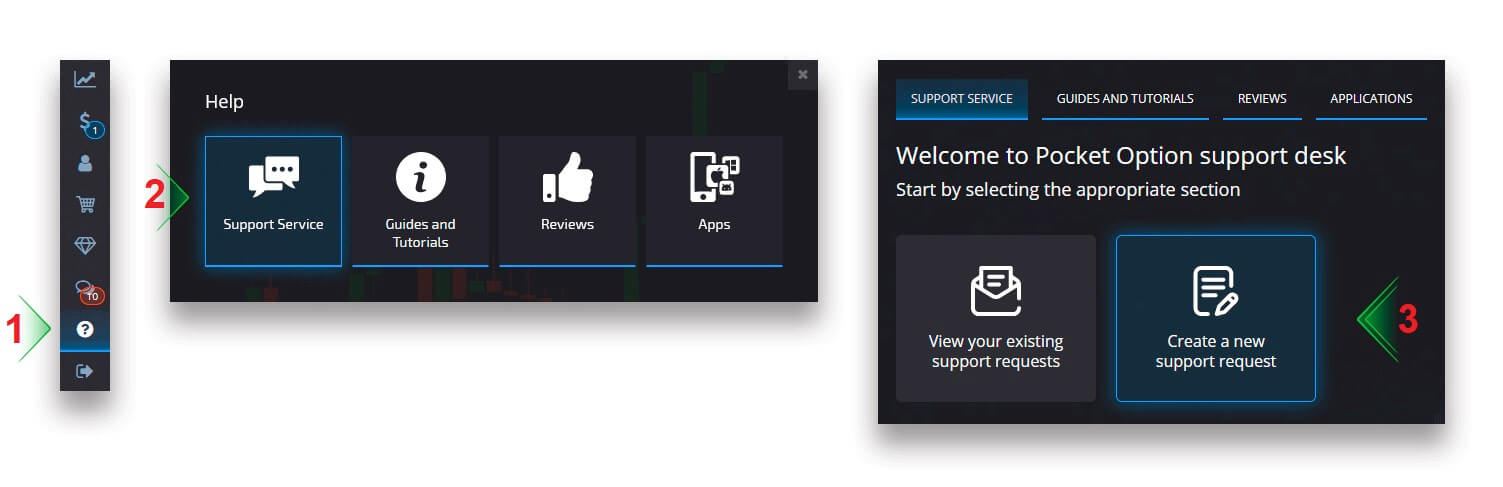
Við munum kanna greiðslu þína og klára hana eins fljótt og auðið er.
Skipta
Að setja inn viðskiptapöntun
Viðskiptaspjaldið gerir þér kleift að breyta stillingum eins og kauptíma og viðskiptaupphæð. Það er þar sem þú setur viðskipti og reynir að spá fyrir um hvort verðið muni hækka (græni hnappurinn) eða niður (rauði hnappurinn). Veldu eignir
Þú getur valið á milli yfir hundrað eigna sem eru tiltækar á vettvangnum, svo sem gjaldmiðlapör, dulritunargjaldmiðla, hrávörur og hlutabréf.
Velja eign eftir flokki
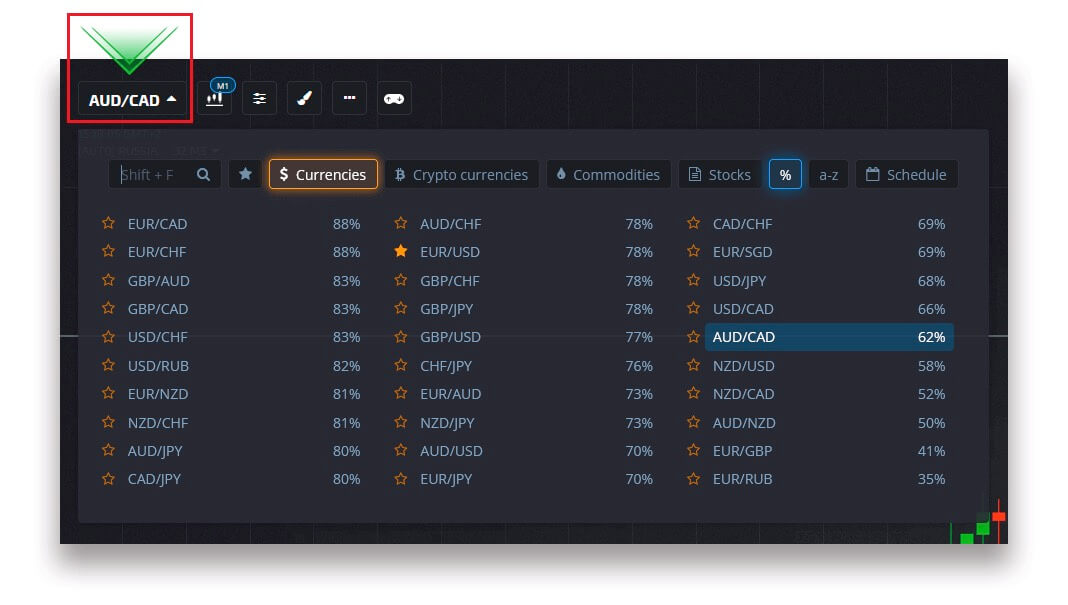
Eða notaðu skyndileit til að finna nauðsynlega eign: byrjaðu einfaldlega að slá inn eignarnafnið.
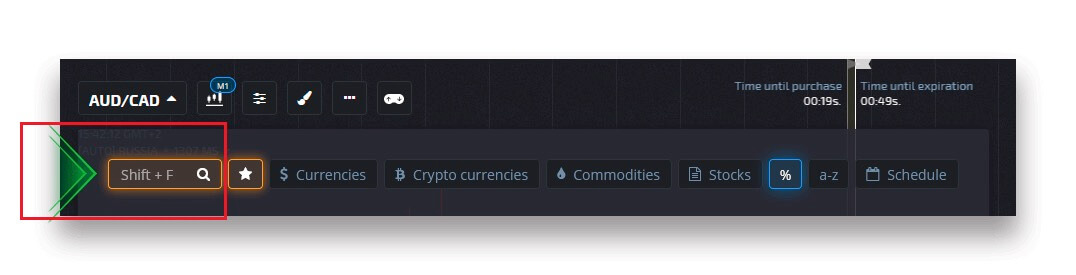
Þú getur valið hvaða gjaldmiðlapar/dulkóðunargjaldmiðil/vöru og hlutabréf sem er til að fá skjótan aðgang. Oft notaðar eignir geta verið merktar með stjörnum og þær munu birtast á hraðaðgangsstiku efst á skjánum.
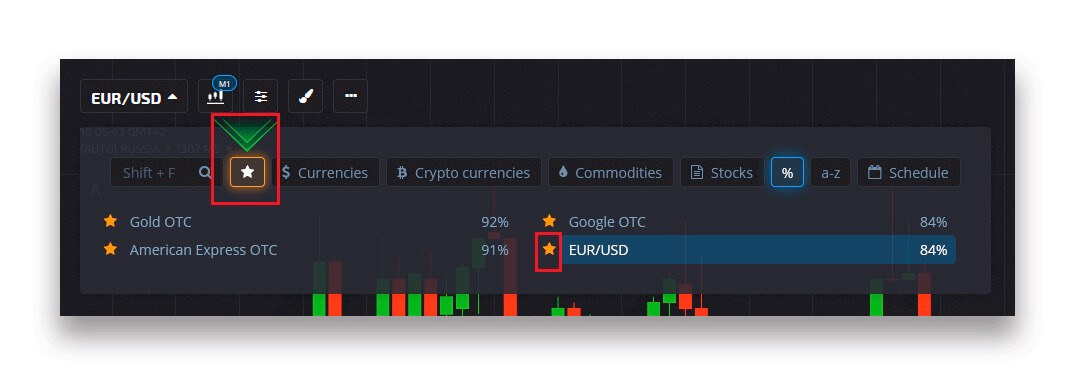
Hlutfallið við hlið eignarinnar ræður arðsemi hennar. Því hærra sem hlutfallið er - því meiri hagnaður þinn ef vel tekst til.
Dæmi. Ef $10 viðskipti með 80% arðsemi lokast með jákvæðri niðurstöðu, verða $18 lögð inn á stöðuna þína. $10 er fjárfestingin þín og $8 er hagnaður.
Stilling á kauptíma stafrænna viðskipta
Til að velja kauptímann á meðan á stafrænum viðskiptum stendur, smelltu á valmyndina „Kaupatími“ (eins og í dæminu) á viðskiptaborðinu og veldu þann valkost.
Vinsamlegast athugaðu að gildistími viðskipta í stafrænum viðskiptum er kauptími + 30 sekúndur. Þú getur alltaf séð hvenær viðskipti þín lokast á töflunni - það er lóðrétt lína "Tími þar til rennur út" með tímamæli.
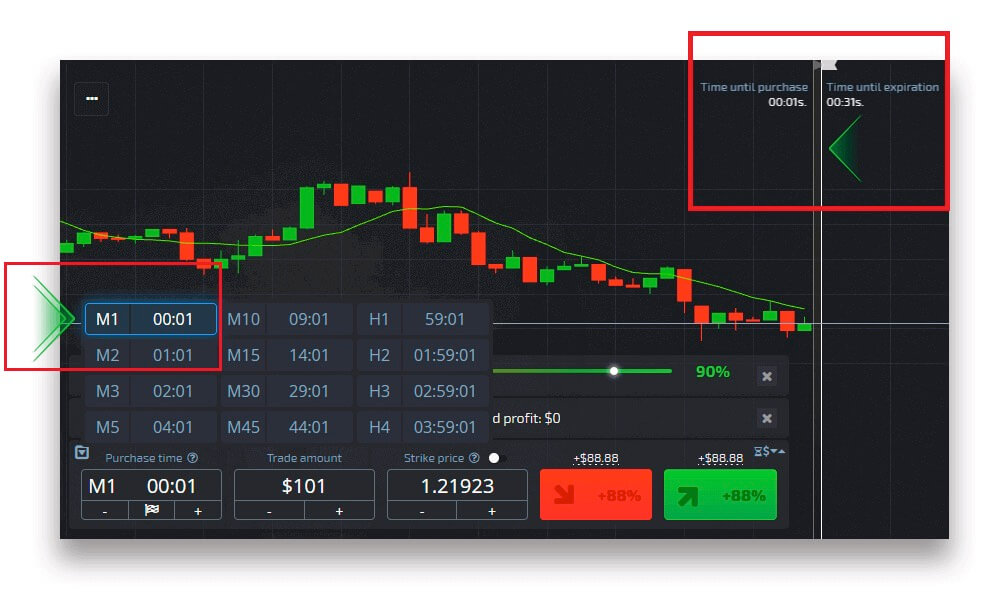
Stilling á innkaupatíma hraðviðskipta
Til að velja kauptíma á meðan á stafrænum viðskiptum stendur, smelltu á valmyndina „Renningatími“ (eins og í dæminu) á viðskiptaspjaldinu og stilltu tilskilinn tíma.
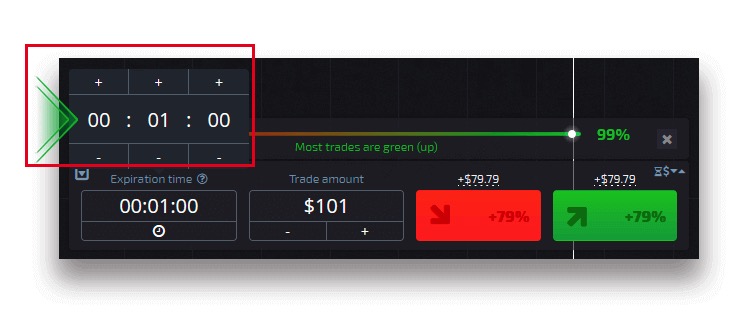
Breyting á viðskiptaupphæð
Þú getur breytt viðskiptaupphæðinni með því að smella á "-" og "+" í hlutanum "Viðskiptaupphæð" á viðskiptaspjaldinu.
Þú getur líka smellt á núverandi upphæð sem gerir þér kleift að slá inn nauðsynlega upphæð handvirkt, eða margfalda/deila henni.
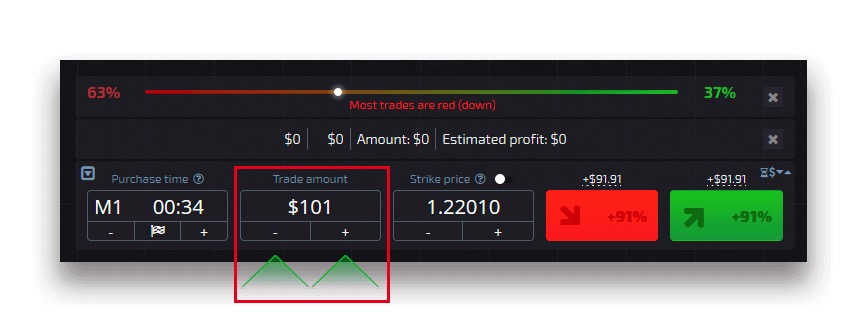
Verkfallsstillingar
Verkfallsverð gerir þér kleift að setja viðskipti á verði sem er hærra eða lægra en núverandi markaðsverð með viðkomandi breytingu á útborgunarprósentu. Hægt er að virkja þennan valkost á viðskiptaborðinu áður en viðskipti eru gerð.
Áhætta og hugsanleg útborgunarhlutfall fer eftir því hversu mikill munurinn er á markaðsverði og verkfallsverði. Þannig spáirðu ekki aðeins fyrir um verðhreyfinguna heldur gefur þú einnig til kynna hvaða verðlag ætti að nást.
Til að virkja eða slökkva á verkfallsverðinu, notaðu samsvarandi rofa í neðri viðskiptaspjaldinu fyrir ofan markaðsverðið.
Athugið : Þegar verkfallsverð er virkt verða viðskiptapantanir þínar settar fyrir ofan eða neðan núverandi markaðstorg vegna eðlis þessa eiginleika. Vinsamlegast ekki rugla saman við venjulegar viðskiptapantanir sem eru alltaf settar á markaðsverði.
Athugið : Verkfallsverð eru aðeins fáanleg fyrir stafræn viðskipti.
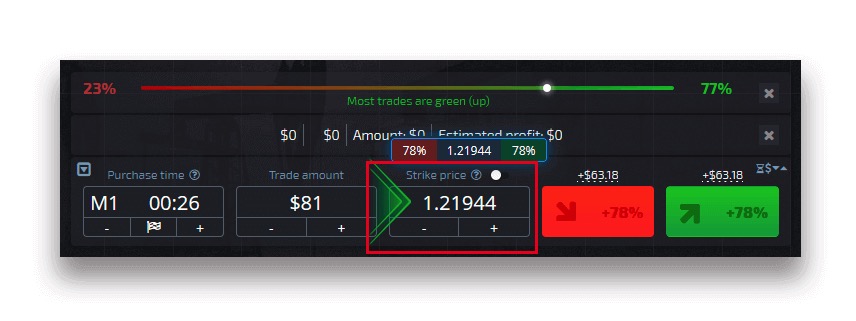
Greindu verðhreyfinguna á töflunni og gerðu spá þína
Veldu Upp (Grænn) eða Niður (Rauð) valkosti eftir spá þinni. Ef þú býst við að verðið hækki, ýttu á „Upp“ og ef þú heldur að verðið muni lækka, ýttu á „Niður“
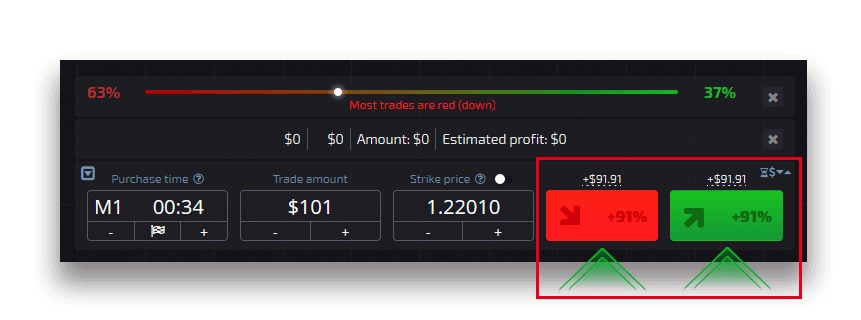
Niðurstöður viðskiptapöntunar
Þegar pöntun kaupmanns hefur verið lokað (tími þangað til rennur út) er niðurstaðan merkt í samræmi við það sem rétt eða rangt.
Ef rétt er spáð
færðu hagnað — heildarútborgun sem inniheldur upphaflega fjárfestu upphæðina sem og viðskiptahagnað sem fer eftir staðfestum breytum eignarinnar þegar pöntunin var sett.
Ef rétt er spáð.
Upprunalega fjárfesta upphæðin við pöntun er haldið eftir af inneign viðskiptareikningsins.
Hætta við opin viðskipti
Til að hætta við viðskipti áður en þau rennur út, farðu í hlutann „Viðskipti“ í hægra spjaldi viðskiptaviðmótsins. Þar geturðu séð öll viðskipti sem eru í gangi núna og þú þarft að smella á „Loka“ hnappinn við hlið tiltekinnar viðskipta.
Athugið: Aðeins er hægt að hætta við viðskiptin á fyrstu sekúndunum eftir að viðskiptapöntunin hefur verið lögð.
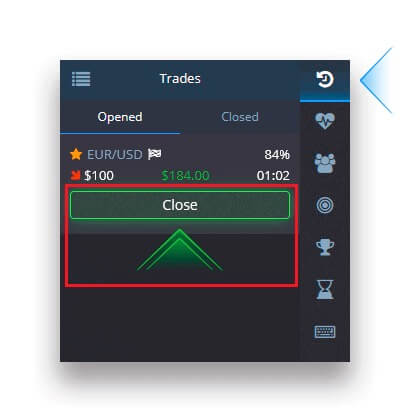
Að setja hraðviðskipti
Hraðviðskipti eru samsett spá sem byggir á nokkrum atburðum í nokkrum viðskiptaeignum. A unnið hraðviðskipti veitir meira en 100% útborgun! Þegar þú virkjar hraðviðskiptahaminn mun hver smellur á græna eða rauða hnappinn bæta spá þinni við hraðviðskiptin. Útborganir allra spár innan hraðviðskipta eru margfaldaðar, þannig að hægt er að fá mun meiri hagnað miðað við notkun á einni Quick eða Digital viðskipti.Til að fá aðgang að hraðviðskiptum skaltu finna „Express“ hnappinn hægra megin á viðskiptaviðmótinu.
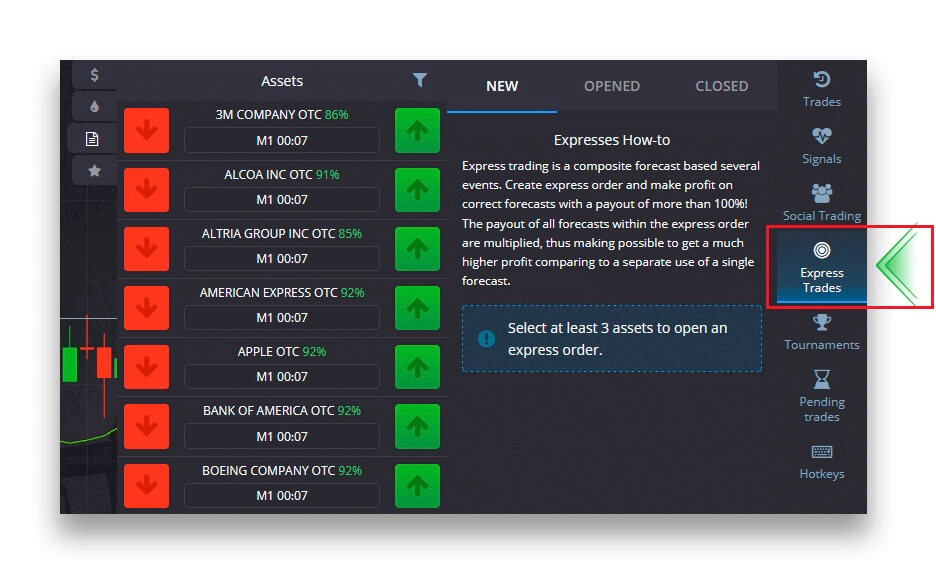
Veldu eignategund með því að smella á viðeigandi flipa (1) og gerðu síðan að minnsta kosti tvær spár um ýmsar eignir (2) til að gera hraðviðskipti.
Skoða opnaðar hraðpantanir
Til að sjá virku hraðpantanir þínar smellirðu á "Hraða" hnappinn hægra megin á viðskiptaviðmótinu og veldu "Opnað" flipann.
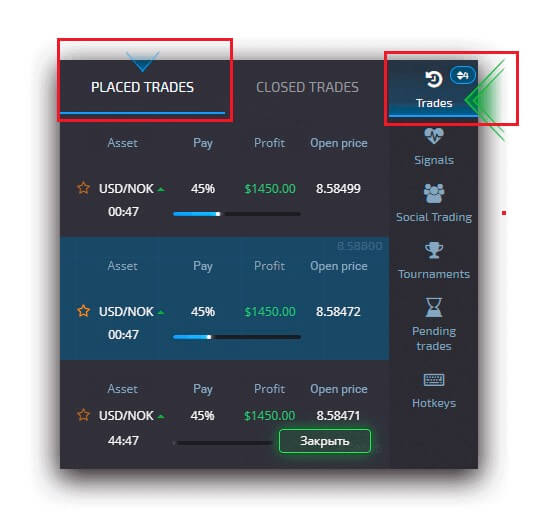
Skoða lokaðar hraðpantanir
Til að sjá lokaðar hraðpantanir þínar smellirðu á "Hraða" hnappinn hægra megin á viðskiptaviðmótinu og veldu flipann "Lokað".
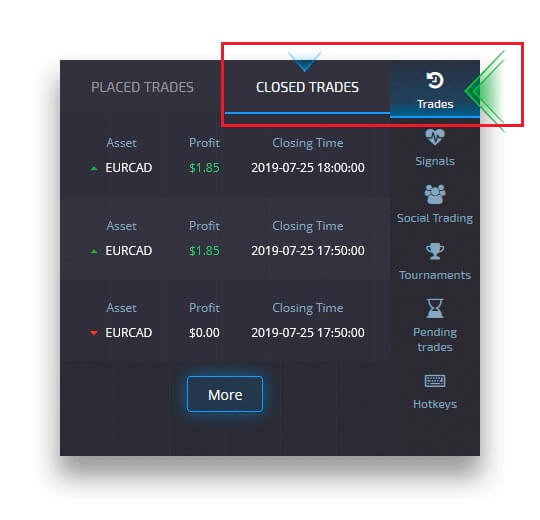
Fylgstu með viðskiptum þínum
Hægt er að skoða virka viðskiptalotur án þess að fara úr viðskiptaviðmótinu og án þess að skipta yfir á aðra síðu. Í hægri valmyndinni, finndu "Viðskipti" hnappinn og smelltu til að birta sprettiglugga með upplýsingum um viðskipti fyrir núverandi lotu.Sýning opinna viðskipta
Til að sjá opin viðskipti, farðu í hlutann „Viðskipti“ í hægra spjaldi viðskiptaviðmótsins. Þar munu birtast öll viðskipti sem eru í gangi.
Lokuð viðskipti birting
Lokuð viðskipti fyrir viðskiptalotuna má finna í hlutanum „Viðskipti“ (hægra spjaldið á viðskiptaviðmótinu).
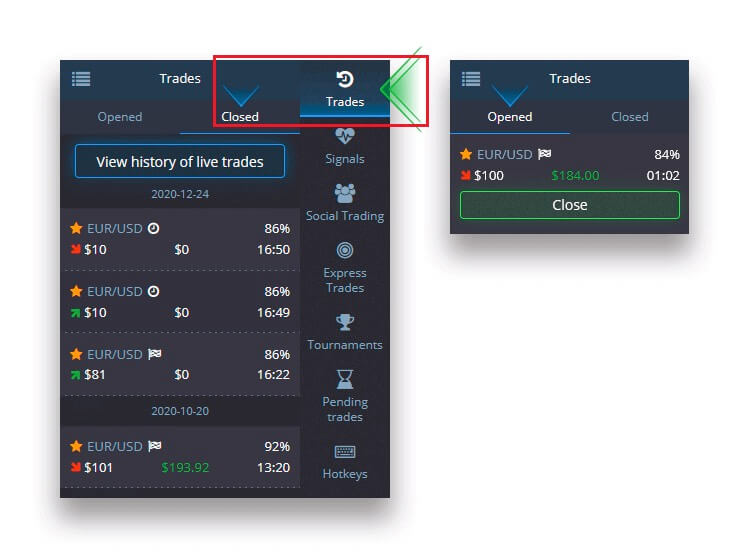
Til að skoða sögu lifandi viðskipta, smelltu á "Meira" hnappinn í þessum hluta og þér verður vísað á viðskiptasögu þína.
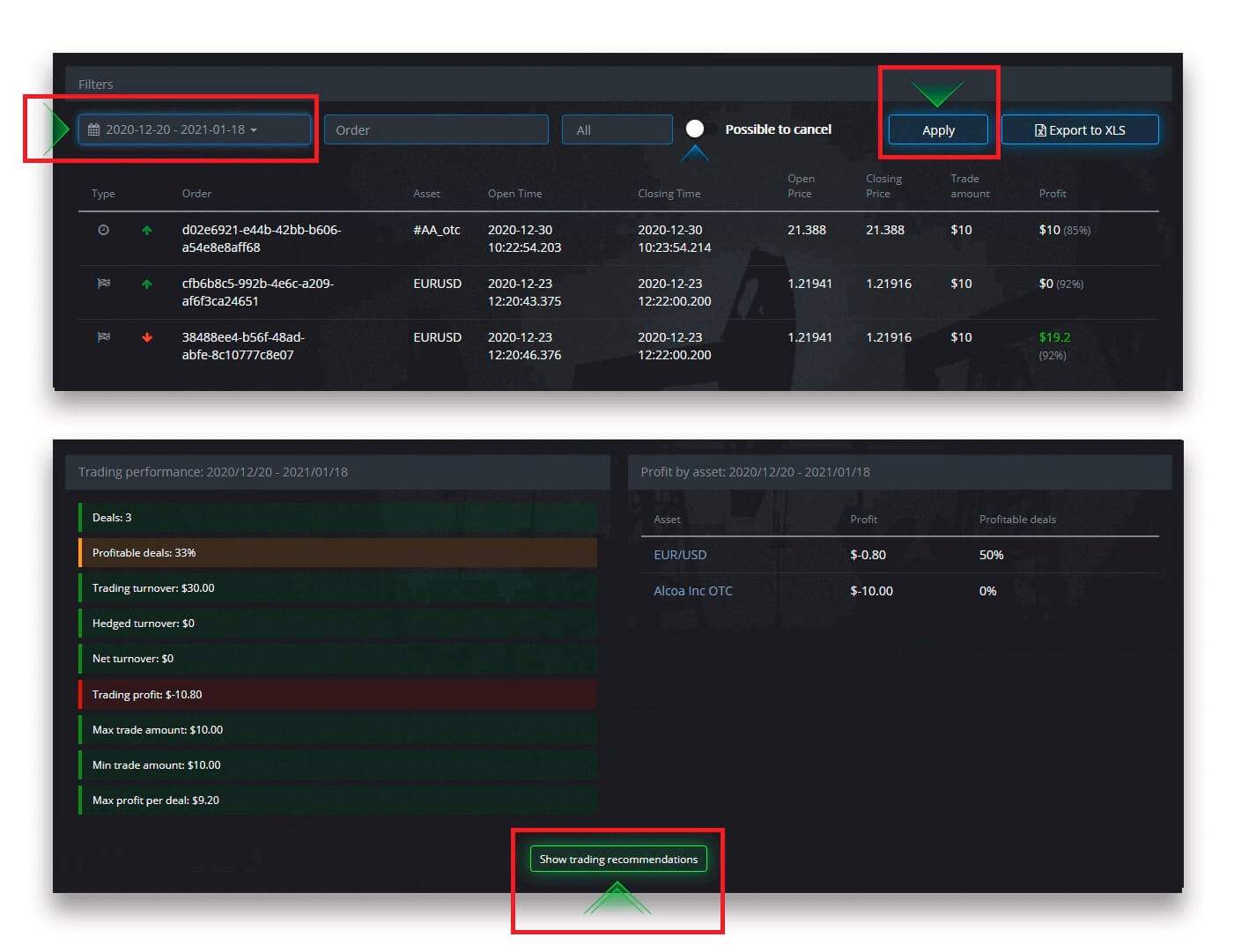
Viðskipti í bið
Viðskipti í bið er eiginleiki sem gerir þér kleift að gera viðskipti á tilteknum tíma í framtíðinni eða þegar eignaverð nær tilteknu stigi. Með öðrum orðum, viðskipti þín verða sett þegar tilgreindum breytum hefur verið fullnægt. Þú getur líka lokað biðskiptum áður en hún er sett án taps. Að setja inn „við tímann“ viðskiptapöntun
Til að leggja inn biðpöntun sem er framkvæmd „við tímann“ (á tilteknum tíma), verður þú að:
- Veldu eign.
- Smelltu á klukkuna og stilltu dagsetningu og tíma þegar þú vilt að viðskiptin fari fram.
- Stilltu lágmarksútborgunarprósentuna (Athugaðu að ef raunverulegt útborgunarprósenta verður lægra en það sem þú hefur stillt, verður pöntunin ekki opnuð).
- Veldu tímaramma.
- Sláðu inn viðskiptaupphæðina.
- Eftir að þú hefur stillt allar færibreytur skaltu velja hvort þú vilt setja sölu- eða kaupmöguleika.
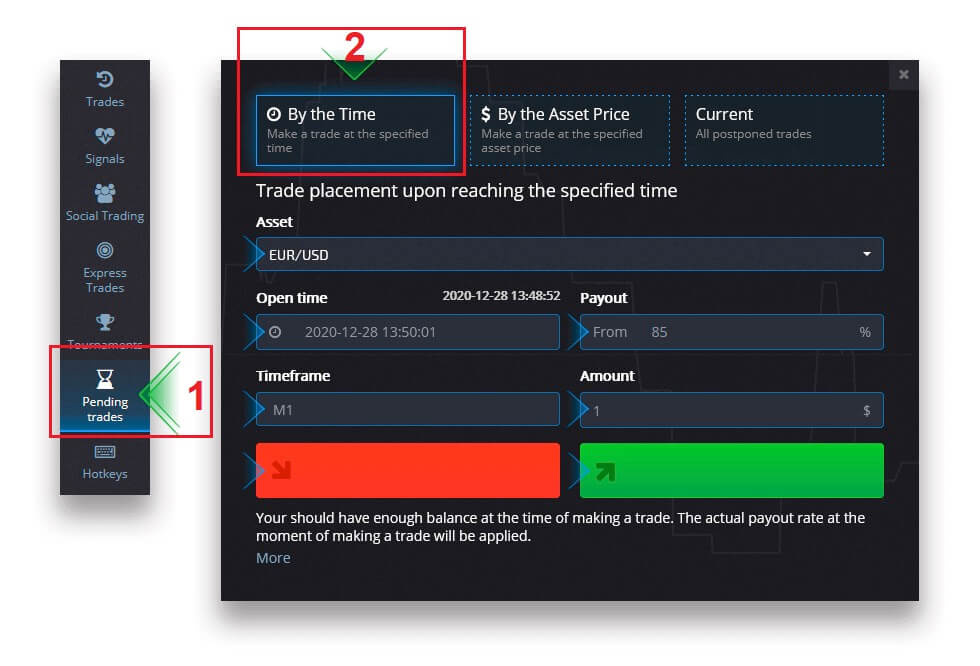
Viðskipti í bið verða búin til og þú getur fylgst með því í „Núverandi“ flipanum.
Vinsamlegast athugaðu að þú ættir að hafa næga innistæðu á þeim tíma þegar viðskiptapöntunin er framkvæmd, annars verður hún ekki sett. Ef þú vilt hætta við viðskipti sem bíða, smelltu á "X" hægra megin.
Setja inn "eftir eignaverði" viðskiptapöntun
Til að setja í bið viðskipti sem eru framkvæmd "eftir eignaverði", þarftu að:
- Veldu eign.
- Stilltu tilskilið opna verð og útborgunarprósentu. Ef raunverulegt útborgunarprósenta er lægra en það sem þú hefur stillt, verður veðmálið í bið ekki sett.
- Veldu tímaramma og viðskiptaupphæð.
- Veldu hvort þú vilt setja sölu- eða símtalsvalkost.
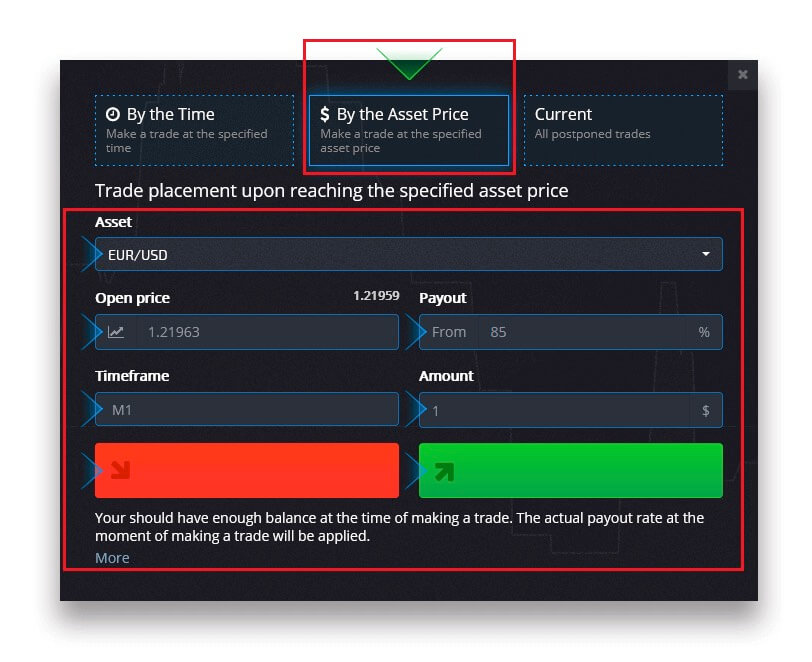
Viðskipti í bið verða búin til og þú getur fylgst með því í „Núverandi“ flipanum.
Vinsamlegast athugaðu að þú ættir að hafa næga innistæðu á þeim tíma þegar viðskiptapöntunin er framkvæmd, annars verður hún ekki sett. Ef þú vilt hætta við viðskipti sem bíða, smelltu á "X" hægra megin.
Athugið: Viðskipti í bið sem framkvæmd eru „Með eignaverði“ opnast með næsta haki eftir að tilgreindu verðlagi er náð.
Hætta við viðskiptapöntun í bið
Ef þú vilt hætta við viðskipti í bið, smelltu á "X" hnappinn á núverandi pöntunarflipa í bið.
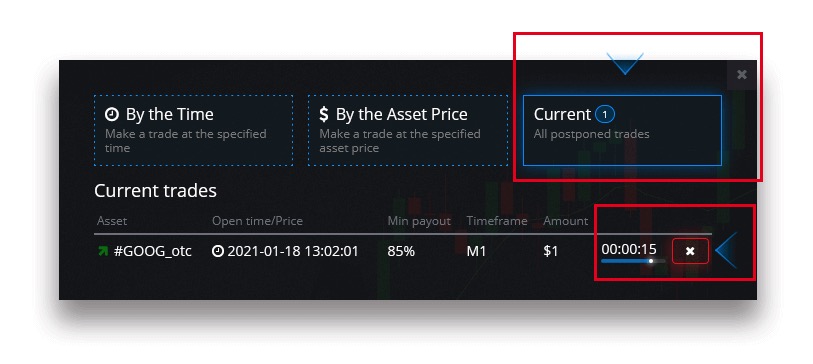
Munur á stafrænum og skjótum viðskiptum
Stafræn viðskipti eru hefðbundin tegund viðskiptafyrirmæla. Kaupmaður gefur til kynna einn af föstum tímaramma fyrir "tíma fram að kaup" (M1, M5, M30, H1, osfrv.) og setur viðskipti innan þessa tímaramma. Það er hálf mínúta „gangur“ á töflunni sem samanstendur af tveimur lóðréttum línum — „tími fram að kaupum“ (fer eftir tilgreindum tímaramma) og „tími þangað til rennur út“ (“tími þar til kaup“ + 30 sekúndur). Þannig eru stafræn viðskipti alltaf stunduð með föstum lokunartíma, sem er nákvæmlega í upphafi hverrar mínútu.
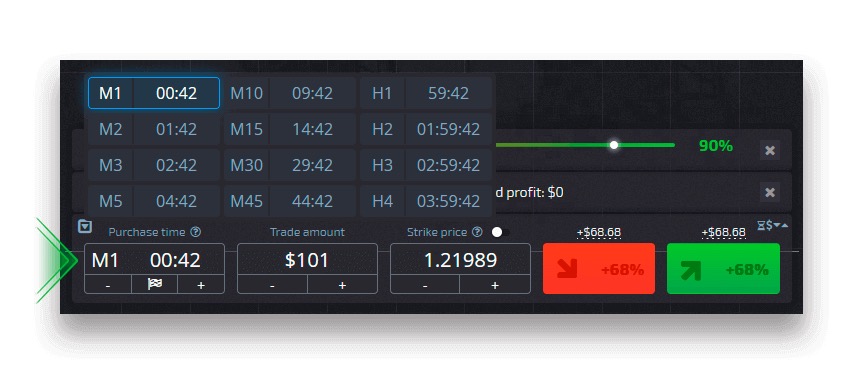
Fljótleg viðskipti, aftur á móti, gera það mögulegt að stilla nákvæman fyrningartíma og gera þér kleift að nýta stutta tímaramma, frá 30 sekúndum áður en það rennur út.
Þegar viðskiptapöntun er sett í hraðviðskiptaham muntu aðeins sjá eina lóðrétta línu á töflunni — „lokunartími“ viðskiptapöntunarinnar, sem fer beint eftir tilgreindum tímaramma í viðskiptaborðinu. Með öðrum orðum, það er einfaldari og hraðari viðskiptahamur.
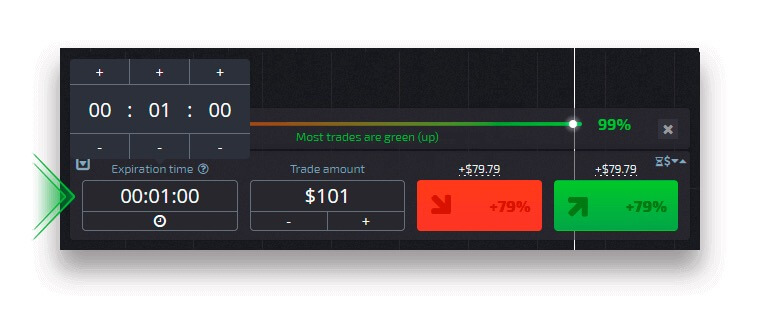
Skipt á milli stafrænna og hraðvirkra viðskipta
Þú getur alltaf skipt á milli þessara viðskiptategunda með því að smella á „Viðskipti“ hnappinn á vinstri stjórnborðinu, eða með því að smella á fána- eða klukkutáknið undir tímarammavalmyndinni á viðskiptaborðinu.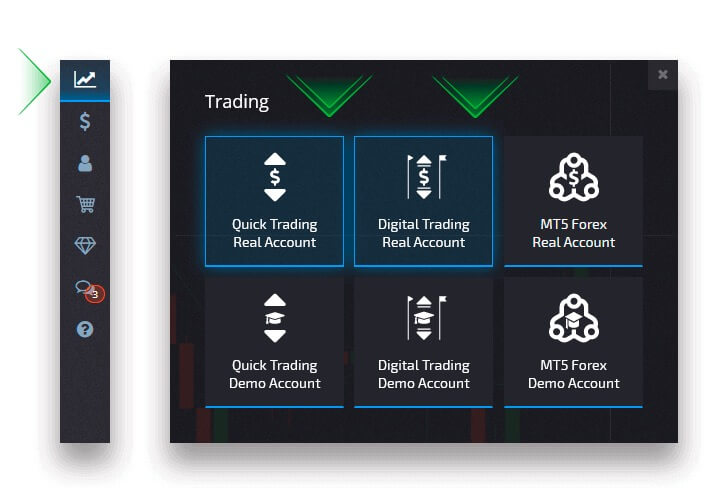
Skipt á milli stafræns og hraðviðskipta með því að smella á „viðskipti“ hnappinn
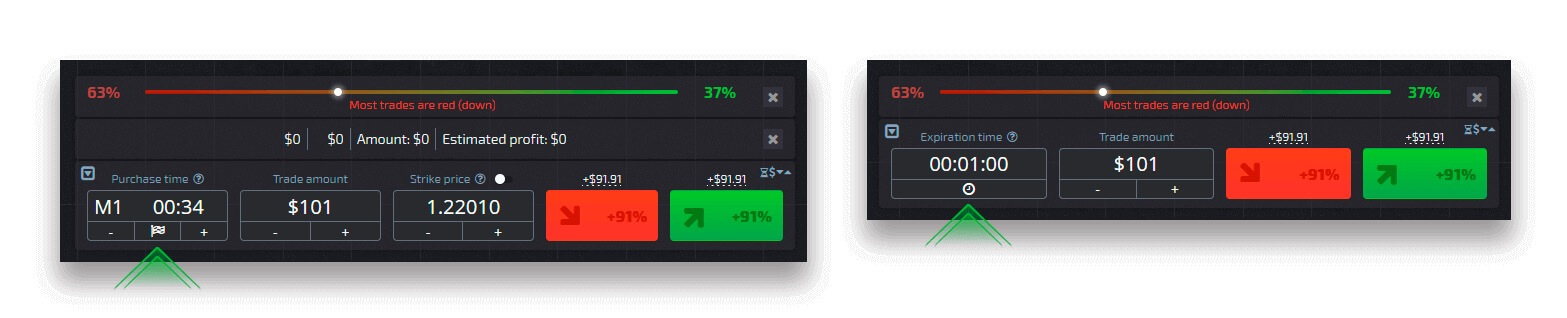
Skipt á milli stafræns og hraðviðskipta með því að smella á fánann
Félagsleg viðskipti
Félagsleg viðskipti eru einn af sérkennum vettvangsins okkar. Þessi hluti gerir þér kleift að fylgjast með framvindu, skoða einkunnir og einnig afrita viðskiptapantanir farsælustu kaupmanna í sjálfvirkri stillingu.
Afrita kaupmaður
Ef þú hefur virkjað félagsleg viðskipti munu allir kaupmenn sem þú afritar birtast í þessum hluta. Ef listi þinn yfir afritaða kaupmenn er tómur geturðu smellt á "Skoða efstu kaupmenn" og fundið kaupmann til að afrita eða horfa á. Til að stilla afritastillingar, veldu kaupmaður í félagslegum viðskiptum og smelltu á "Afrita viðskipti" í næsta glugga.
Í "Afrita stillingar" glugganum er hægt að stilla eftirfarandi færibreytur:
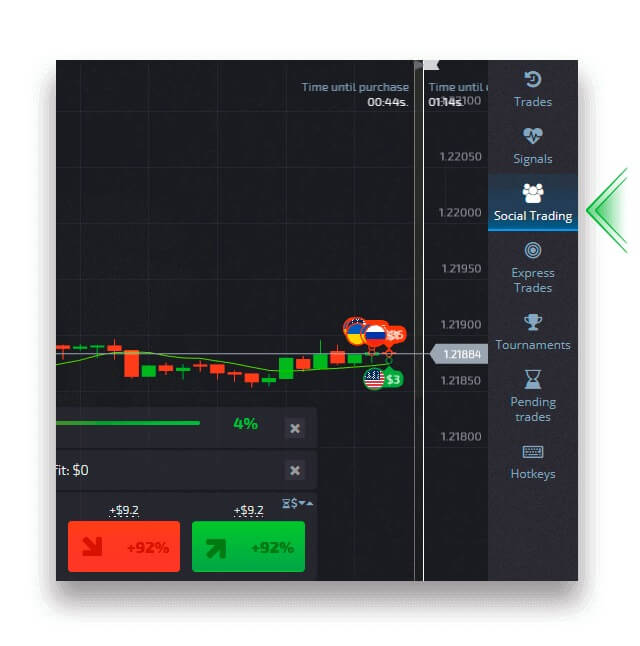
Afrita í hlutfalli
Stillingin "Afrita í hlutfalli" gerir þér kleift að stilla hlutfall viðskiptaupphæðar miðað við upprunalegu viðskiptin. Til dæmis, ef þú stillir þessa færibreytu á 60% þegar þú afritar $100 viðskipti, opnast viðskipti þín á $60.
Á meðan verður útborgunarprósentan sú sama og fyrir upphaflegu viðskiptin.
Stöðva jafnvægi
Stillingin „Stöðva jafnvægi“ gerir þér kleift að stilla stöðuna sem afrituninni verður hætt við. Þú getur líka hætt að afrita hvenær sem er handvirkt.
Lágmarks magn afritaviðskipta
Stillingin „Lágmarks magn afritaviðskipta“ gerir þér kleift að stilla lágmarksupphæð fyrir öll afrituð viðskipti.
Vinsamlegast athugaðu að lágmarksupphæð afritaviðskipta má ekki vera lægri en $1.
Hámarksupphæð afritaviðskipta
Stillingin „Hámarksupphæð afritaviðskipta“ gerir þér kleift að stilla hámarksupphæð fyrir öll afrituð viðskipti.
Til að vista allar breytingar á afritunarstillingunum, smelltu á „Staðfesta“ hnappinn.
Athugið : Vinsamlega athugið að þú getur aðeins afritað upprunalegu viðskipti valins kaupmanns. Það er ekki hægt að afrita afritaða viðskipti.
Athugið : Vinsamlegast athugið að viðskipti sem renna út minna en 1 mín verða ekki afrituð.
Afrita viðskipti annarra notenda af töflunni
Þegar viðskipti annarra notenda birtast geturðu afritað þau beint af töflunni innan 10 sekúndna eftir að þau birtast. Viðskiptin verða afrituð í sömu upphæð að því tilskildu að þú hafir nóg fé á viðskiptareikningnum þínum.Smelltu á nýjustu viðskiptin sem þú hefur áhuga á og afritaðu hana úr töflunni.
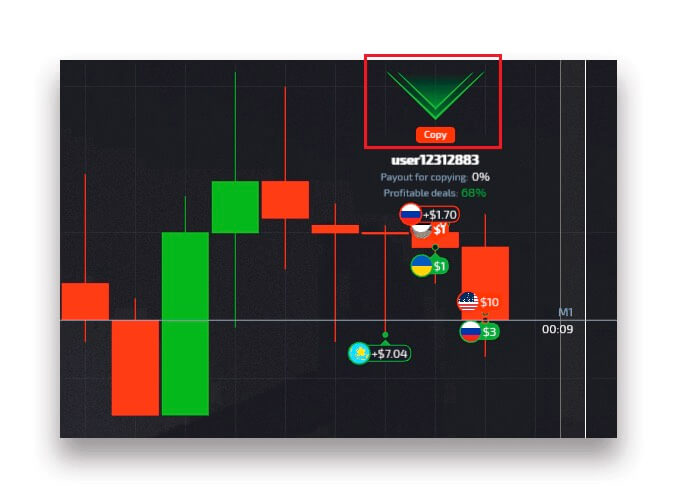
Sýnir viðskipti annarra notenda
Þú getur skoðað viðskipti annarra notenda á pallinum beint á töflunni í rauntíma. Til að kveikja og slökkva á viðskiptum annarra notenda, smelltu á punktana þrjá í efra vinstra horninu og veldu hnappinn „Félagsleg viðskipti“.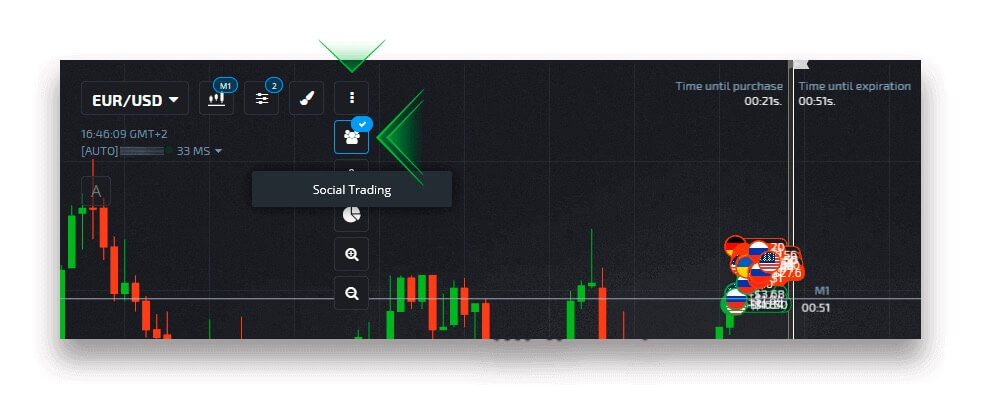
Afturköllun
Að búa til beiðni um afturköllun
Farðu á síðuna „Fjármál“ „Úttekt“.
Sláðu inn úttektarupphæðina, veldu tiltækan greiðslumáta og fylgdu leiðbeiningunum á skjánum til að ljúka beiðni þinni. Vinsamlegast athugaðu að lágmarksupphæð úttektar getur verið mismunandi eftir úttektaraðferð.
Tilgreindu reikningsskilríki móttakanda í reitnum „Reikningsnúmer“.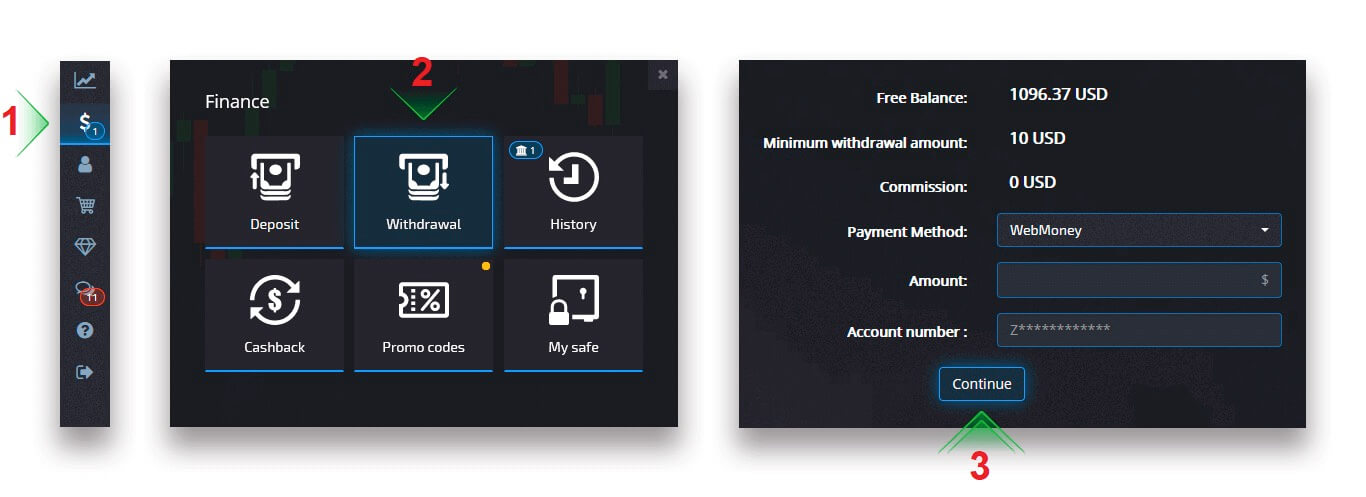
Athugið: Ef þú býrð til úttektarbeiðni á meðan þú ert með virkan bónus verður hann dreginn frá reikningsstöðunni þinni.
Afturköllun dulritunargjaldmiðils
Á síðunni Fjármál - Úttekt , veldu dulritunargjaldmiðil úr reitnum „greiðslumáti“ til að halda áfram með greiðsluna þína og fylgdu leiðbeiningunum á skjánum. 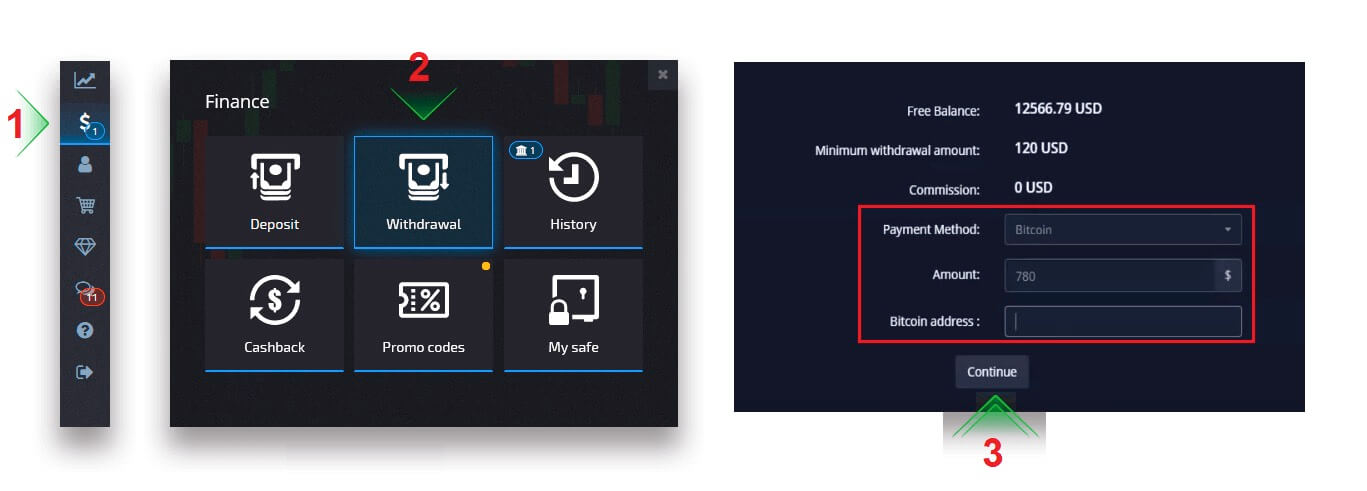 Veldu greiðslumáta, sláðu inn upphæðina og Bitcoin heimilisfang sem þú vilt taka út.
Veldu greiðslumáta, sláðu inn upphæðina og Bitcoin heimilisfang sem þú vilt taka út. Eftir að hafa smellt á Halda áfram muntu sjá tilkynningu um að beiðni þín hafi verið sett í biðröð.
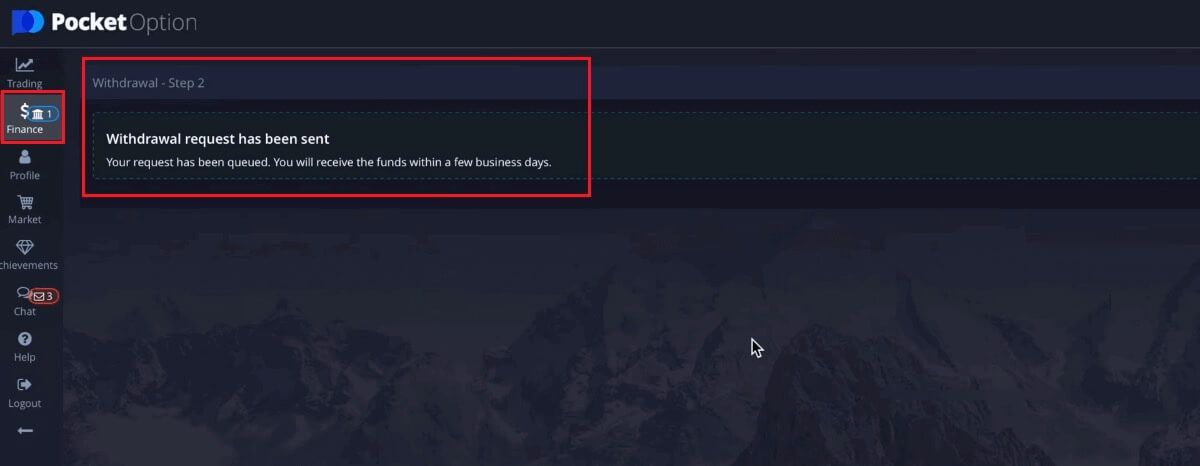
Þú getur farið í Saga til að athuga nýjustu úttektirnar þínar
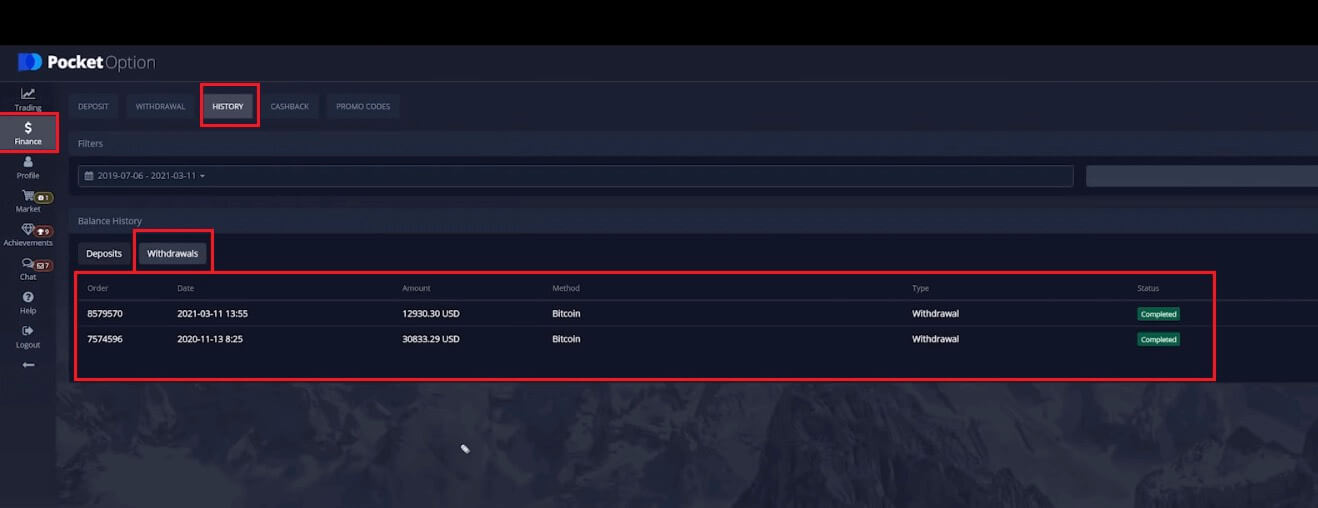
Visa/Mastercard afturköllun
Á síðunni Fjármál - Úttekt , veldu Visa/Mastercard valmöguleika úr reitnum „Greiðslumáti“ til að halda áfram með beiðni þína og fylgdu leiðbeiningunum á skjánum. 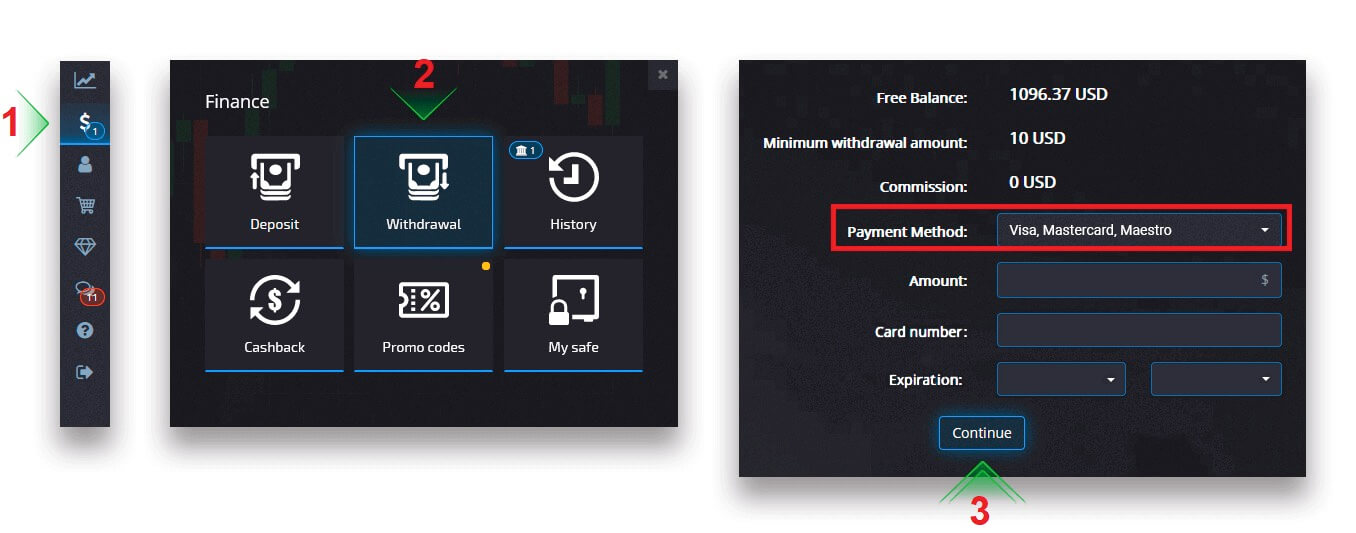
Vinsamlegast athugið : á ákveðnum svæðum þarf að staðfesta bankakortið áður en þessi afturköllunaraðferð er notuð.
Veldu kort, sláðu inn upphæðina og búðu til úttektarbeiðni. Athugið að í sumum tilfellum getur það tekið allt að 3-7 virka daga fyrir bankann að afgreiða kortagreiðslu.
eWallet afturköllun
Á síðunni Fjármál - Úttekt , veldu eWallet valmöguleika úr reitnum „Greiðslumáti“ til að halda áfram með beiðni þína og fylgdu leiðbeiningunum á skjánum. 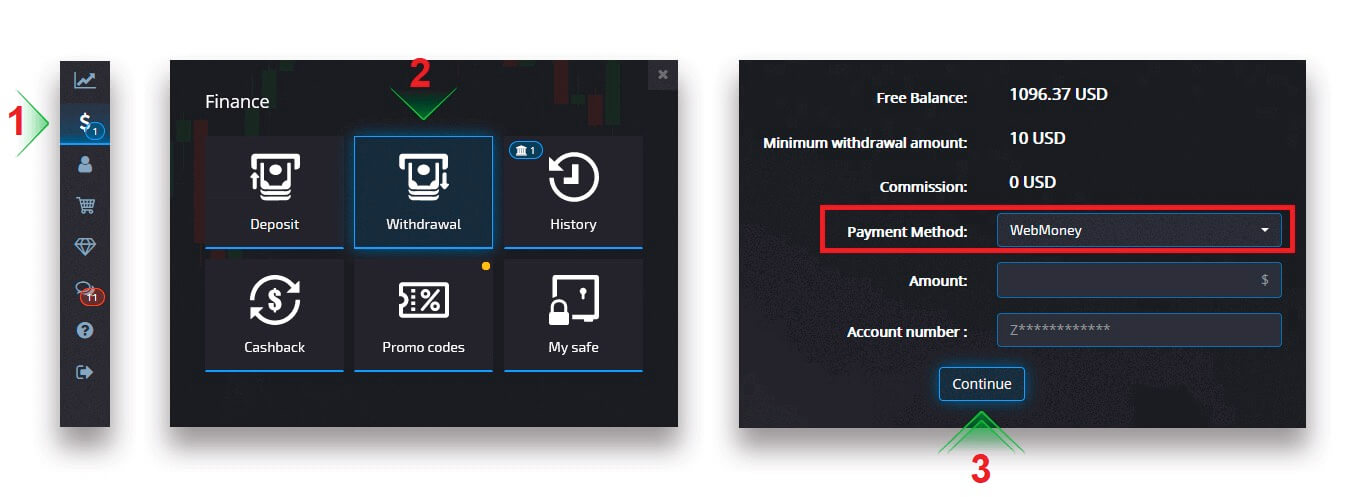
Veldu greiðslumáta, sláðu inn upphæðina og búðu til úttektarbeiðni.
Afturköllun millifærslu
Á síðunni Fjármál - Úttekt , veldu millifærslumöguleika úr reitnum „greiðslumáti“ til að halda áfram með beiðni þína og fylgdu leiðbeiningunum á skjánum. Vinsamlegast hafðu samband við bankaskrifstofuna þína til að fá bankaupplýsingarnar. 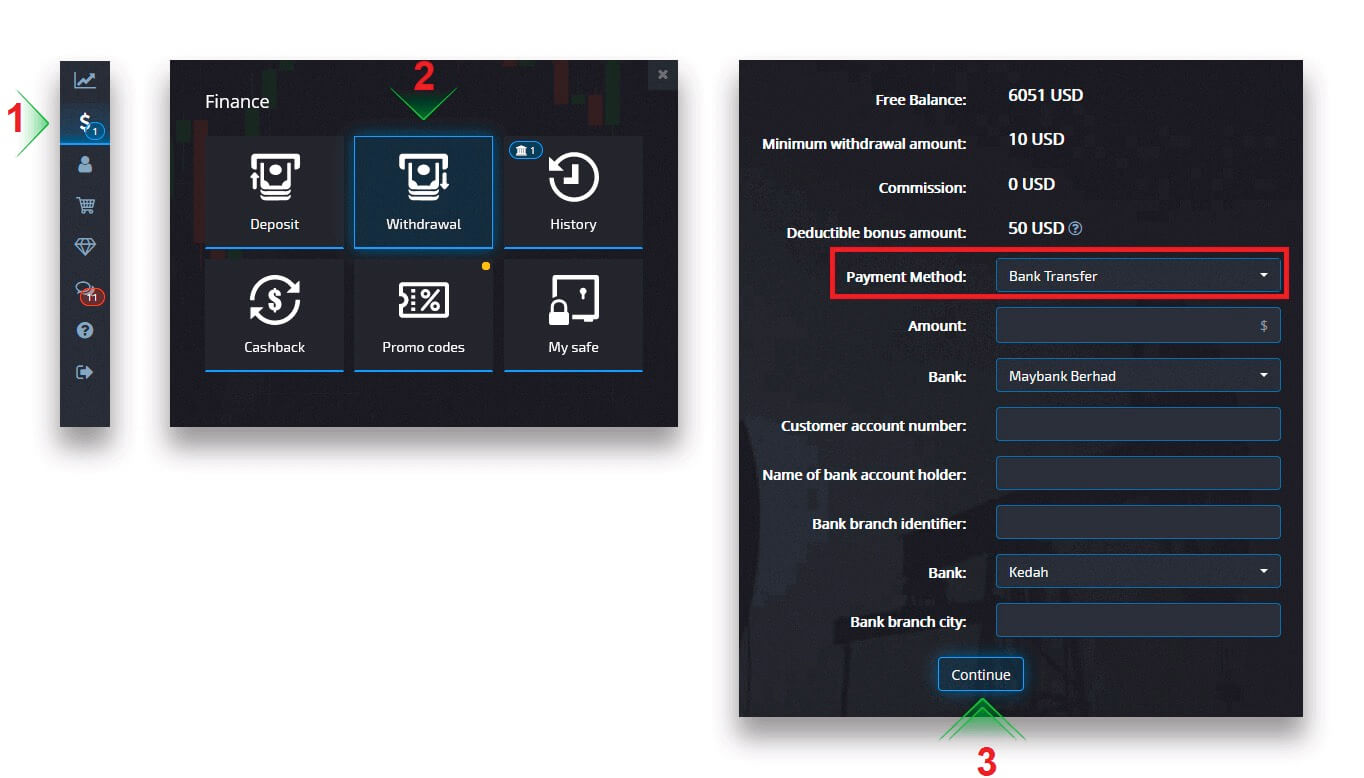
Veldu greiðslumáta, sláðu inn upphæðina og settu inn beiðni um úttekt.
Úttektarvinnsla gjaldmiðill, tími og viðeigandi gjöld
Viðskiptareikningar á vettvangi okkar eru sem stendur aðeins fáanlegir í USD. Hins vegar geturðu tekið út fé á reikninginn þinn í hvaða gjaldmiðli sem er, allt eftir greiðslumáta. Líklegast verður fénu breytt í gjaldmiðil reikningsins þíns samstundis við móttöku greiðslu. Við innheimtum engin úttektar- eða gjaldeyrisbreytingargjöld. Hins vegar gæti greiðslukerfið sem þú notar tekið ákveðnum gjöldum. Beiðnir um afturköllun eru afgreiddar innan 1-3 virkra daga. Hins vegar, í sumum tilfellum, er hægt að lengja afturköllunartímann í allt að 14 virka daga og þú færð tilkynningu um það á þjónustuborðinu.
Hætta við beiðni um afturköllun
Þú getur hætt við beiðni um afturköllun áður en stöðunni er breytt í „Lokið“. Til að gera það, opnaðu Fjármálasögu síðuna og skiptu yfir í „Uttektir“ skjáinn. 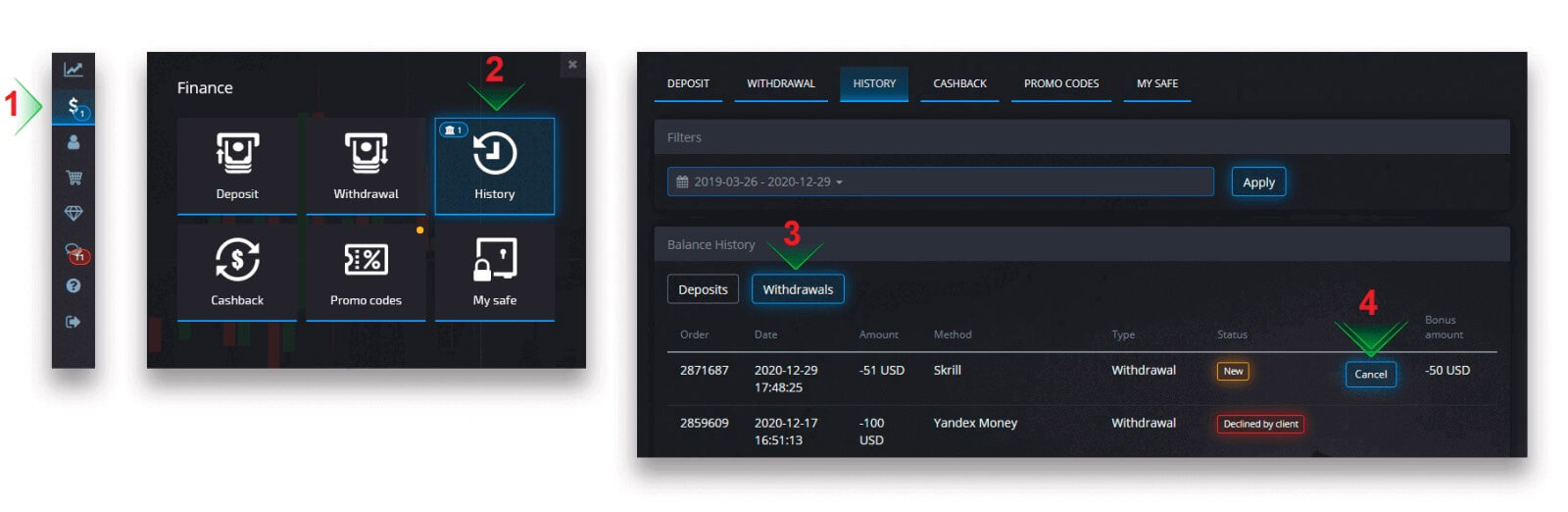
Finndu úttektina sem er í bið og smelltu á Hætta við hnappinn til að hafna úttektarbeiðninni og endurheimta inneign á inneigninni þinni.
Breyting á upplýsingum um greiðslureikning
Vinsamlegast athugaðu að þú getur tekið út fé með þeim aðferðum sem þú notaðir áður til að leggja inn á viðskiptareikninginn þinn. Ef það kemur upp sú staða að þú getur ekki lengur tekið á móti fé á áður notaðar greiðslureikningsupplýsingar skaltu ekki hika við að hafa samband við þjónustuverið til að samþykkja nýjar úttektarupplýsingar.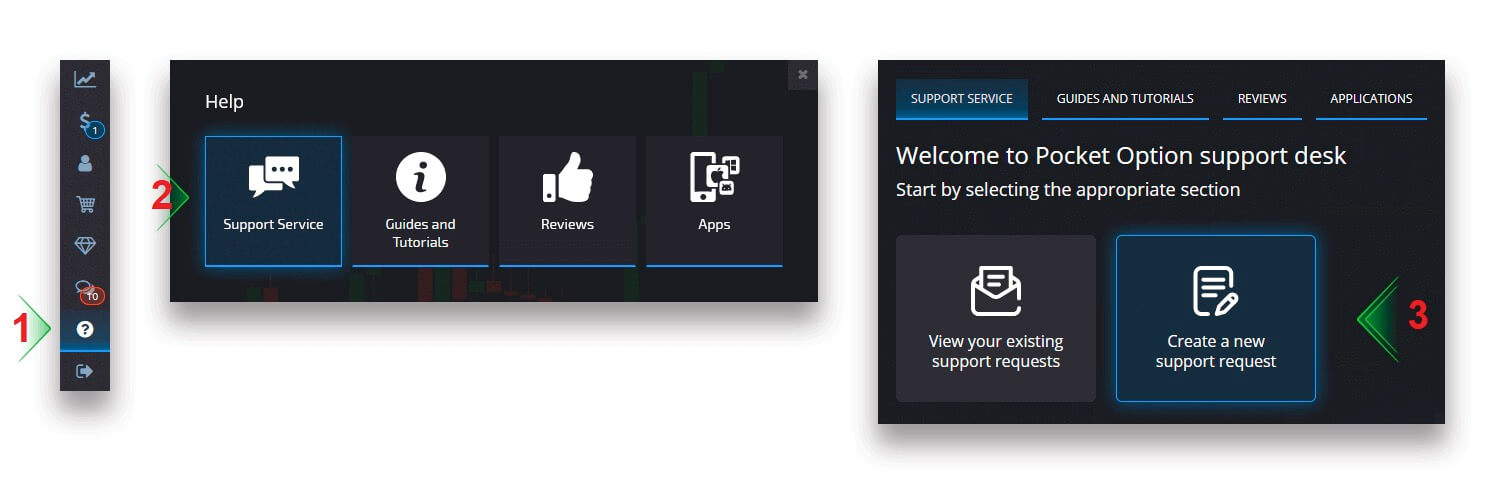
Úrræðaleit fyrir afturköllun
Ef þú hefur gert mistök eða slegið inn rangar upplýsingar geturðu hætt við afturköllunarbeiðnina og sett inn nýja eftir það. Sjá kaflann Hætta við beiðni um afturköllun.Í samræmi við AML og KYC stefnur eru úttektir aðeins í boði fyrir fullkomlega staðfesta viðskiptavini. Ef afturköllun þín var hætt við af stjórnanda, mun það koma ný stuðningsbeiðni þar sem þú munt geta fundið ástæðu afpöntunarinnar.
Í ákveðnum aðstæðum þar sem ekki er hægt að senda greiðsluna á þá greiðslu sem valið er, mun fjármálasérfræðingur biðja um aðra úttektaraðferð í gegnum þjónustuborðið.
Ef þú fékkst ekki greiðslu á tilgreindan reikning innan nokkurra virkra daga skaltu hafa samband við þjónustuverið til að skýra stöðu millifærslu þinnar.
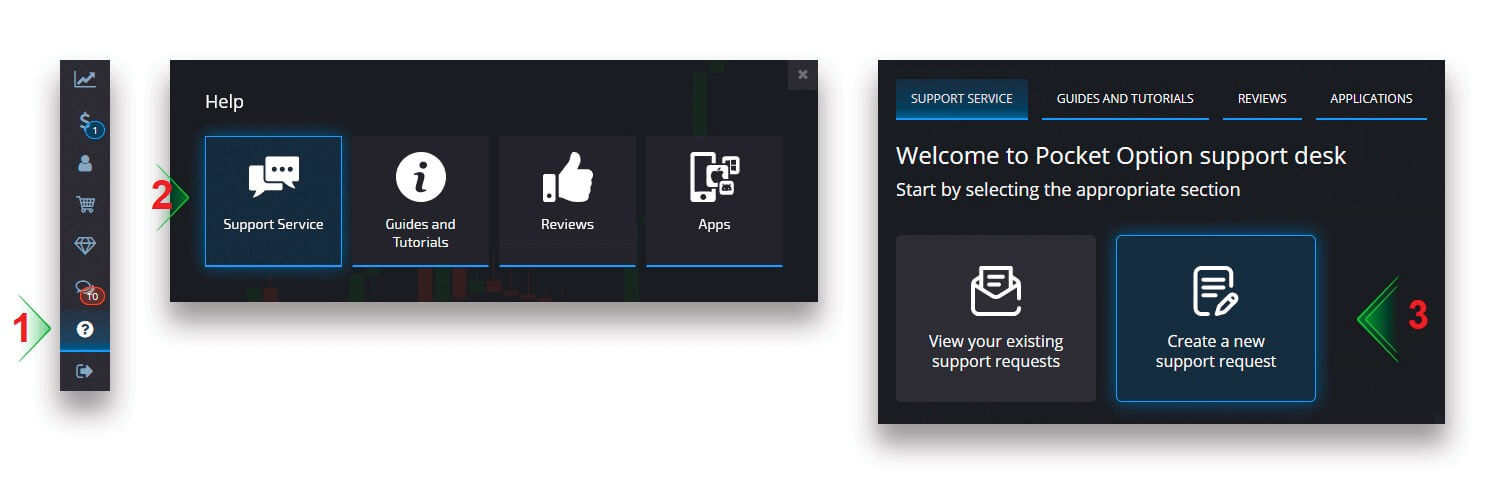
Að bæta við nýju korti fyrir úttektir
Þegar þú hefur lokið umbeðinni kortastaðfestingu geturðu bætt nýjum kortum við reikninginn þinn. Til að bæta við nýju korti skaltu einfaldlega fara í Hjálp - Stuðningsþjónusta og búa til nýja stuðningsbeiðni í viðeigandi hluta.